Konica minolta BIZHUB PRO 920 User Manual [da]

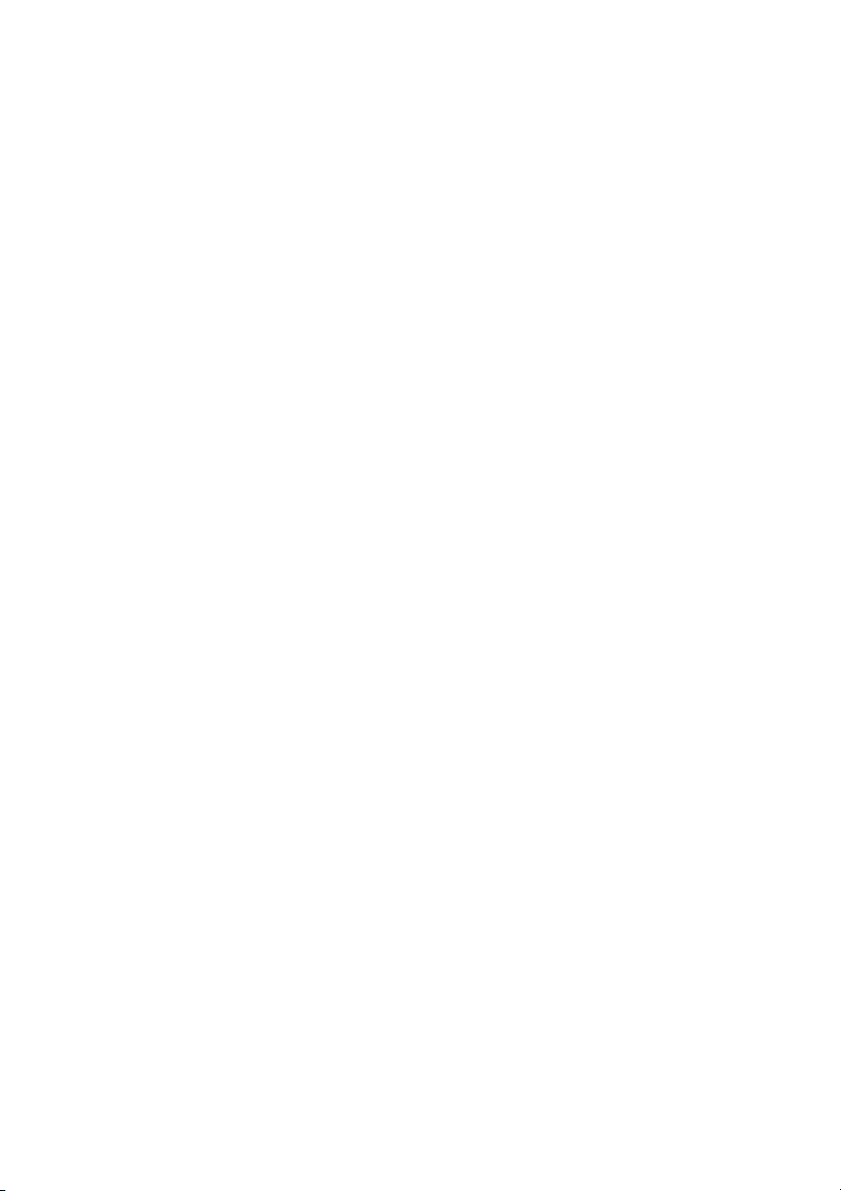
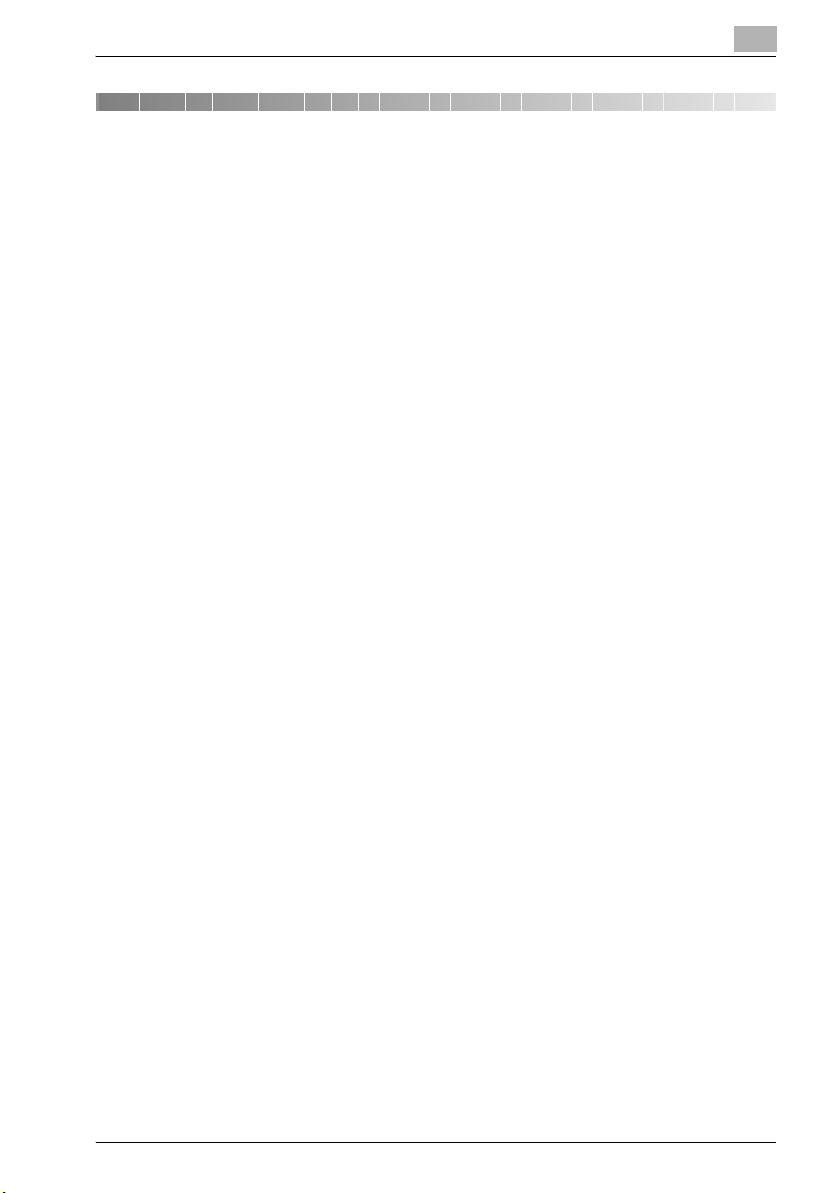
Indholdsfortegnelse
1Introduktion
1.1 Introduktion ....................................................................................... 1-3
1.1.1 Rettigheder ..................................................................................... 1-3
1.1.2 Undtagelse ..................................................................................... 1-3
1.2 Brugervejledningens opbygning ..................................................... 1-4
1.3 Om denne vejledning ........................................................................ 1-5
1.3.1 Konventioner anvendt i denne vejledning ...................................... 1-6
1.3.2 Hjælpeværktøjer i dette produkt .................................................... 1-7
1.4 Sådan læses denne manual ............................................................. 1-8
2 Oversigt over scanningsfunktioner
2.1 Oversigt over funktioner og tilslutningstilstande .......................... 2-3
2.1.1 Netværksscanner-funktioner .......................................................... 2-3
2.2 Produkt-specifikationer ................................................................... 2-4
3 Inden brug af scanningsfunktionerne
3.1 Om kontrolpanelet ............................................................................ 3-3
3.2 Sådan betjenes berøringspanelet ................................................... 3-5
3.3 Sådan indtastes tegn ........................................................................ 3-7
3.3.1 Om tasterne på skærmen til indtastning af tegn ............................ 3-7
3.3.2 Om indtastning af tegn ................................................................... 3-7
3.4 Sådan foretages en søgning ............................................................ 3-8
3.4.1 Destinationssøgning (Søgefunktioner på skærmen [Scan]) ........... 3-8
3.4.2 Søgning efter en boks/fil .............................................................. 3-10
4 Om behandlingsfunktionerne for kopierede data
4.1 Oversigt over funktionerne for Gem/Genkald ................................ 4-3
4.1.1 Om mapper og bokse .................................................................... 4-3
4.2 Om skærmene for GEM/GENKALD ................................................. 4-5
4.2.1 Om de mest brugte taster på listeskærmene ................................ 4-5
4.3 Registrering af en personlig mappe ............................................... 4-6
bizhub PRO 920 Scanner x-1
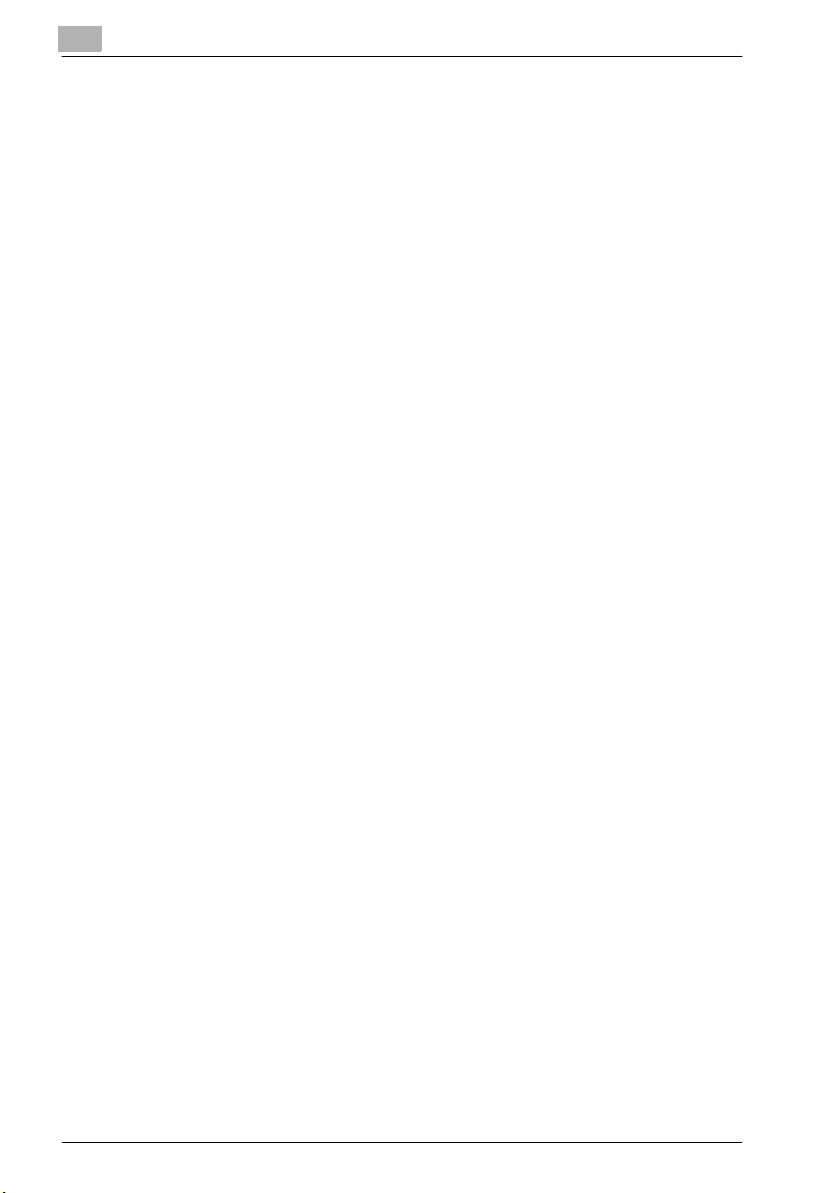
4.4 Slette en personlig mappe ................................................................4-8
4.5 Oprettelse af en boks (Personlig mappe/Offentlig mappe) .........4-10
4.6 Slette en boks (Personlig mappe/Offentlig mappe/Sikker) .........4-13
4.7 Valg af lagringsplads .......................................................................4-16
4.8 Om skærmen Indstillinger for lagring af kopierede data .............4-18
4.9 Output fra den interne HDD ............................................................4-21
4.10 Om indstillingsskærm for output for hentningsfunktion .............4-24
4.10.1 Taster på indstillingsskærmen ......................................................4-24
4.10.2 Driftsflowet i Afvent output og Prøve-output ................................4-25
5 Om netværksscannerfunktionerne
5.1 Oversigt over netværksscannerfunktionerne .................................5-3
5.2 Send via e-mail ..................................................................................5-5
5.2.1 Punkter der skal konfigureres .........................................................5-5
5.3 Lagre på HDD ....................................................................................5-7
5.3.1 Punkter der skal konfigureres .........................................................5-7
5.4 Sende til FTP-server ..........................................................................5-8
5.4.1 Punkter der skal konfigureres .........................................................5-8
5.5 Sende til SMB-server ......................................................................5-10
5.5.1 Punkter der skal konfigureres .......................................................5-10
5.6 Sende til en gruppe .........................................................................5-12
5.7 Brug netværksscannerfunktionerne ..............................................5-13
6 Konfigurering af modtager for netværksscanner-
funktioner
6.1 Om registrering ..................................................................................6-3
6.1.1 Skift/slet modtagere/lagringspladser ..............................................6-4
6.1.2 Tasterne på skærmen til indtastning af adresser ............................6-4
6.2 Adresseindtastning Registering af en e-mail-adresse ..................6-5
6.3 Registrering af HDD ..........................................................................6-7
6.4 Registrering af FTP-serveren ...........................................................6-9
6.5 Registrering af SMB-serveren ........................................................6-11
6.6 Registrering af en gruppe ...............................................................6-13
x-2 bizhub PRO 920 Scanner
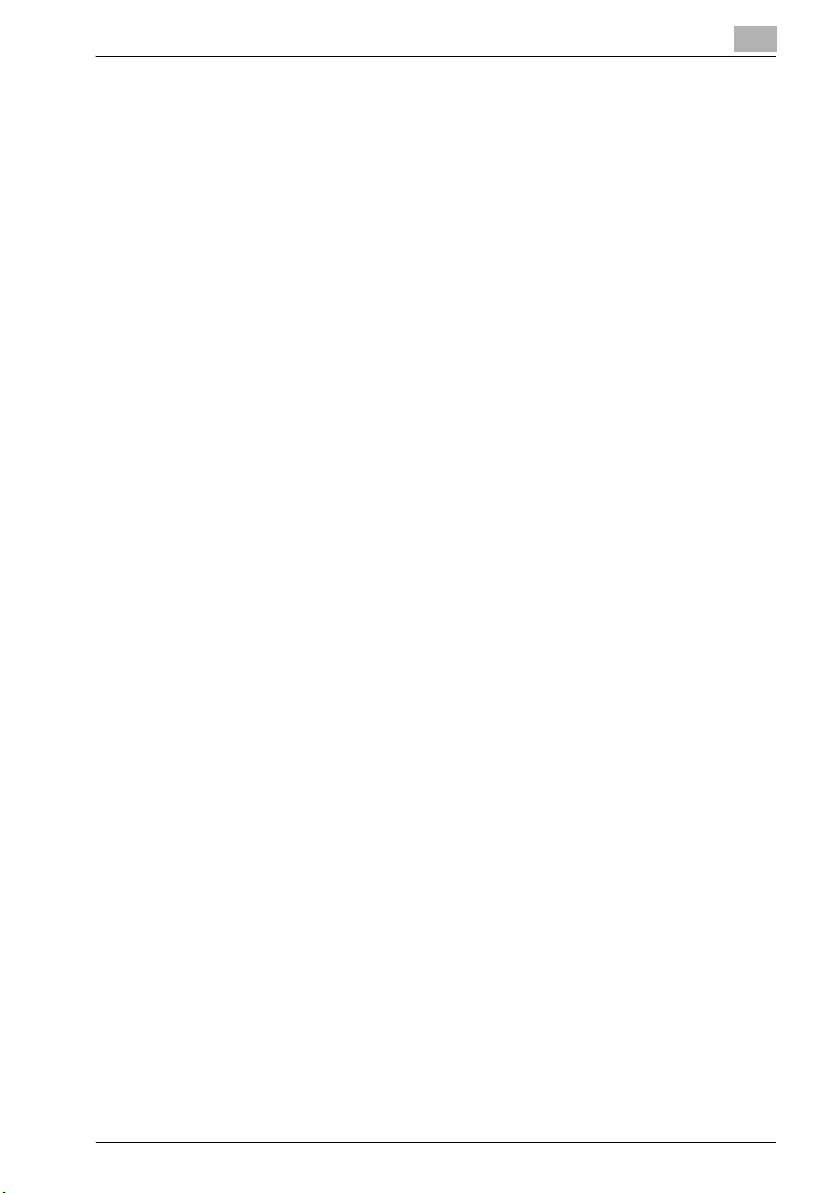
7 Brug af netværksscannerfunktionerne
7.1 Tasterne på skærmen Valg af modtagere/lagringspladser .......... 7-3
7.2 Transmission til en e-mail-adresse ................................................. 7-5
7.3 Lagring på HDD ................................................................................ 7-9
7.4 Transmission til FTP-serveren ...................................................... 7-12
7.5 Transmission til SMB-serveren ..................................................... 7-16
7.6 Transmission til en gruppe ............................................................ 7-20
8 Konfigurering af netværksscannerfunktionerne
8.1 Om skærmen grundlæggende scannerindstillinger ...................... 8-3
8.2 Indlæsning fra HDD .......................................................................... 8-7
8.2.1 Netværksscannerdriver .................................................................. 8-8
8.3 Sådan installeres netværksscannerdriveren .................................. 8-9
8.4 Import af scannede data til computere ........................................ 8-10
8.4.1 TWAIN-kompatible programmer kan bruges
8.5 Netværksscannerdriverens funktioner og indstillinger ............... 8-14
til at indlæse scannede data. ....................................................... 8-10
9 Om Sikker mappe
9.1 Oversigt over Sikker mappe ............................................................ 9-3
9.2 Sådan oprettes en boks (Sikker) ..................................................... 9-4
9.3 Sådan slettes en boks (Sikker) ........................................................ 9-6
9.4 Output fra den fortrolige mappe ..................................................... 9-6
10 Fejlfinding
10.1 Kan ikke oprette forbindelse til scanneren .................................. 10-3
10.2 Hvis der vises en fejlmeddelelse ................................................... 10-5
10.2.1 Felj under scanning med funktionen [Scan] ................................. 10-5
10.2.2 Felj under scanning med funktionen Gem ................................... 10-8
11 Tillæg
11.1 Ordliste ............................................................................................ 11-3
11.1.1 OpenSSL Statement .................................................................... 11-6
11.2 Indeks .............................................................................................. 11-9
bizhub PRO 920 Scanner x-3
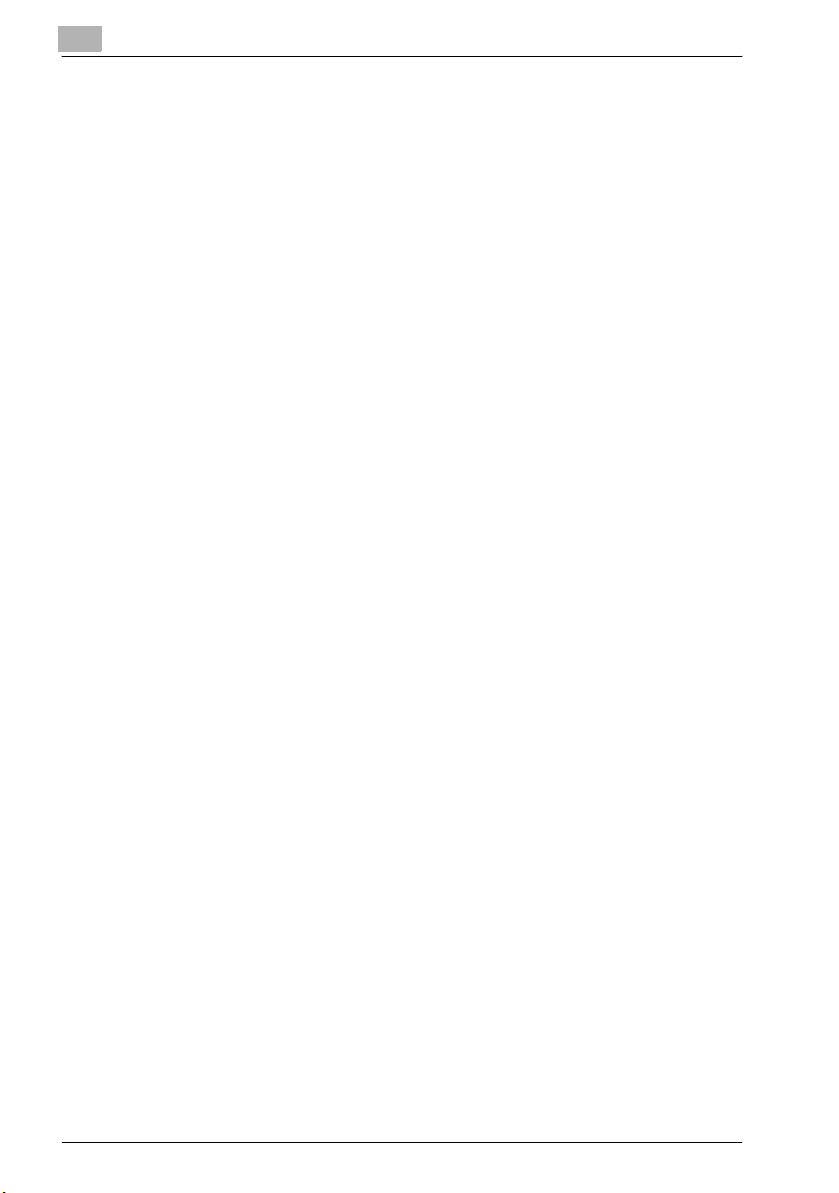
x-4 bizhub PRO 920 Scanner
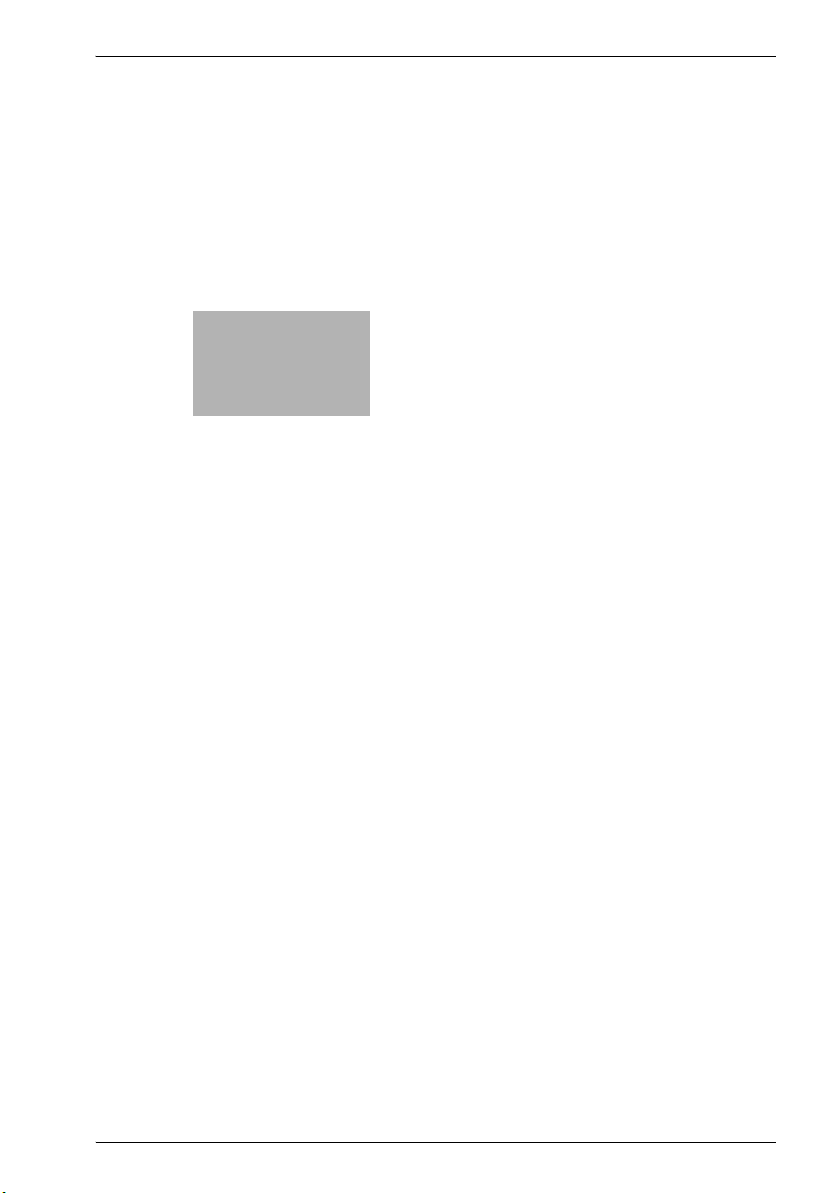
1
Introduktion
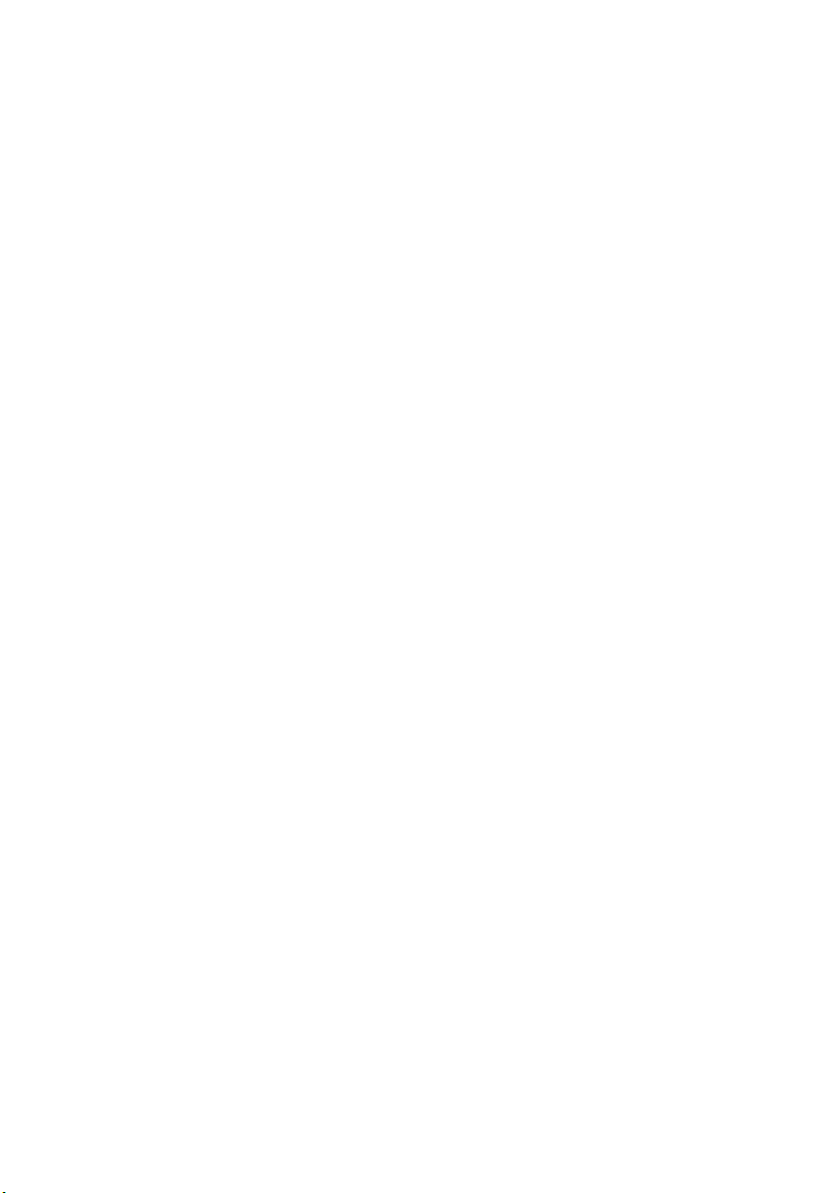
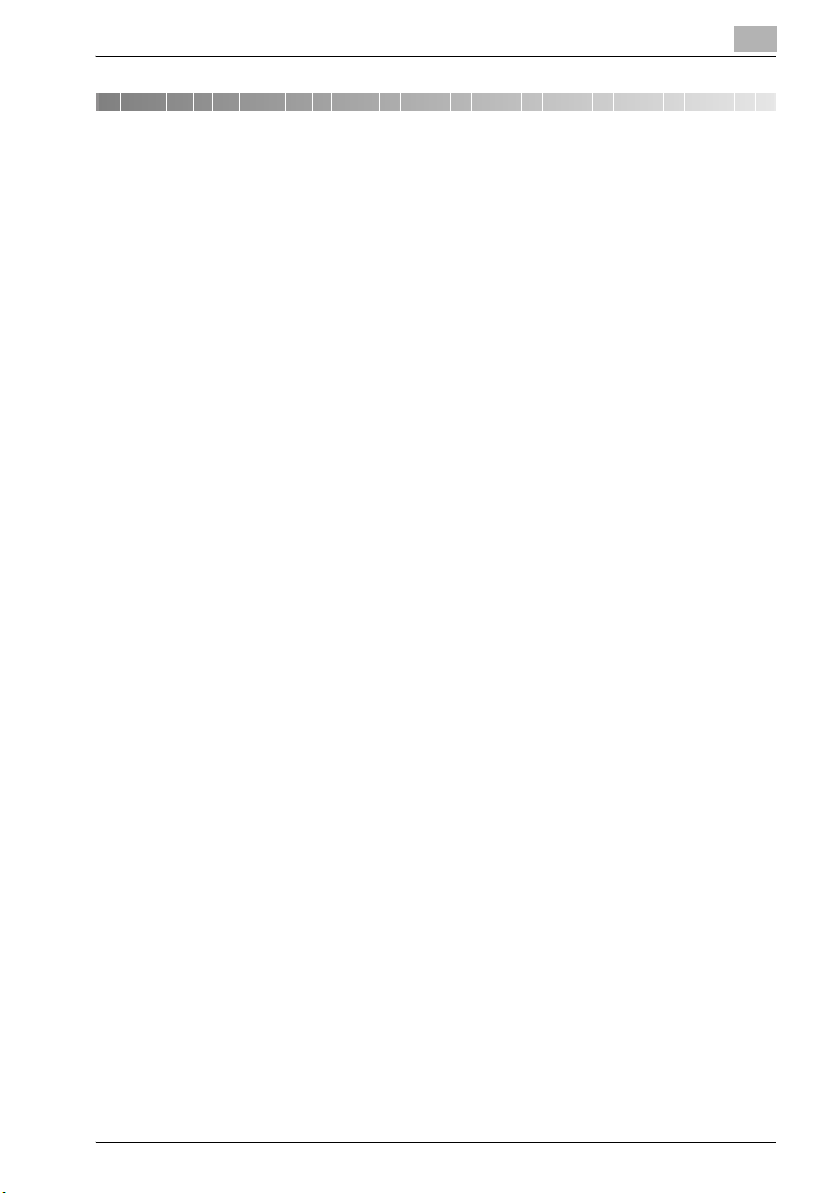
Introduktion
1 Introduktion
1.1 Introduktion
Tillykke med købet af denne bizhub PRO 920.
Denne Betjeningsvejledning beskriver betjening og sikkerhedsforanstaltnin-
ger for bizhub PRO 920, således at brugeren kan betjene den sikkert samt
udnytte dens funktioner optimalt. Vejledningen bør derfor opbevares inden
for rækkevidde til senere brug.
Husk også at læse “Sikkerhedsoplysningerne i betjeningsvejledningen” inden ibrugtaging.
1.1.1 Rettigheder
Vær opmærksom på følgende:
- KONICA MINOLTA, KONICA MINOLTA Logo, og “The essentials of imaging” er registrerede varemærker for KONICA MINOLTA HOLDINGS,
INC.
- bizhub, bizhub PRO, og PageScope er varemærker for KONICA
MINOLTA BUSINESS TECHNOLOGIES, INC.
- Microsoft, MS, Windows og MS-DOS er registrerede varemærker eller
varemærker tilhørende Microsoft Corporation i USA og/eller andre lande.
- IBM er et registreret varemærke tilhørende IBM Corporation.
- Macintosh og PowerMac er registrerede varemærker eller varemærker
tilhørende Apple Computer, Inc. i USA og/eller andre lande.
- Adobe, Adobe Logo, Acrobat, Acrobat Logo, PostScript og PostScript
Logo er registrerede varemærker eller varemærker tilhørende Adobe Systems, Inc.
- RC4® er et registreret varemærke eller et varemærke tilhørende RSA Security Inc. i USA og/eller andre lande.
- Alle andre firma- og produktnavne, der er nævnt i denne vejledning, er registrerede varemærker eller varemærker tilhørende deres respektive ejere.
Copyright © 2005 KONICA MINOLTA BUSINESS TECHNOLOGIES, Inc.
1
1.1.2 Undtagelse
Vær opmærksom på følgende:
- Ingen dele af denne vejledning må anvendes eller reproduceres uden tilladelse.
- Producenten og sælger har intet ansvar for påvirkninger, som er forårsaget at brugen af udskrivningssystemet og denne Brugervejledning.
- Oplysningerne i denne Brugervejledning til netværksscanner kan ændres
uden varsel.
bizhub PRO 920 Scanner 1-3
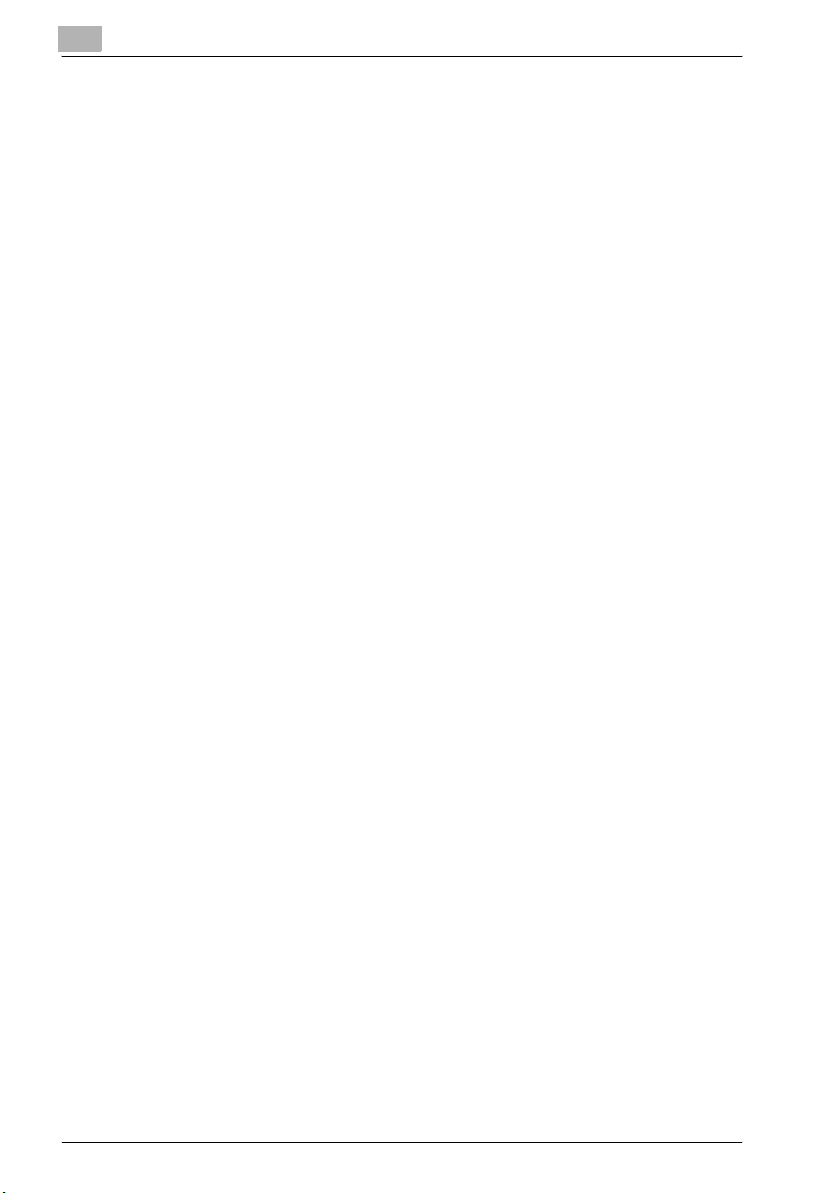
1
1.2 Brugervejledningens opbygning
Med denne maskine følger nedenstående brugervejledninger i trykt form.
bizhub PRO 920 Brugervejledning - Kopimaskine
Denne vejledning præsenterer maskinen og kopieringsfunktionerne.
Denne vejledning indeholder sikkerhedsoplysninger, oplysninger om, hvor-
dan maskinen tændes og slukkes, ilægning af papir, afhjælpning af problemer som f.eks. papirstop samt maskinens kopifunktioner.
bizhub PRO 920 Brugervejledning - POD Administrators reference
Denne vejledning giver detaljerede oplysninger om maskinens styring, og om
hvordan maskinen tilpasses til behovene for daglig brug.
Denne vejledning indeholder en guide til indstilling og brug af maskinen, herunder registrering af kopipapir, indstilling af papirskuffe og netværksindstillinger.
bizhub PRO 920 Brugervejledning - Netværksscanner (Denne vejledning)
Denne vejledning beskriver betjening af netværksscannerfunktioner, som
maskinen er udstyret med som standard.
Denne vejledning indeholder alle oplysninger om læsning af data eller lagring
af data (scanning til harddisk, scanning til e-mail, scanning til FTP, scanning
til SMB).
Introduktion
bizhub PRO 920 Brugervejledning - Sikkerhed
Denne vejledning beskriver sikkerhedsfunktioner.
Denne vejledning indeholder oplysninger om brug af udvidet sikkerhedstil-
stand samt udførlige oplysninger om brug af maskinen i udvidet sikkerhedstilstand.
Nedenstående brugervejledning findes også som PDF-fil.
bizhub PRO 920 Brugervejledning - Printer
Denne vejledning beskriver betjening af printerfunktioner, som maskinen er
udstyret med som ekstraudstyr.
I denne vejledning beskrives brug af PCL-driver, Adobe PS-driver, KONICA
MINOLTA PS-driver og PageScope Web Connection i brugertilstand.
1-4 bizhub PRO 920 Scanner

Introduktion
1.3 Om denne vejledning
Denne vejledning er brugervejledningen til funktionerne i bizhub PRO 920
netværksscanner.
Denne vejledning beskriver funktioner som kan anvends ved at trykke på
knapperne [Boks] og [Scan] på kontrolpanelet.
!
Detalje
For at bruge knappen [Scan] kræves printer controlleren som er ekstraudstyr. Kontakt forhandleren for at få yderligere oplysninger om printer
controlleren.
1
2
Husk
Visningen på skærmen kan ændres afhængig af destinationerne.
Navnet på en knap, etc. kan vises i parentes.
Oplysninger om brug af andre knapper kan findes i Brugervejledning (Kopiering) eller Brugervejledning (POD-administrator).
bizhub PRO 920 Scanner 1-5
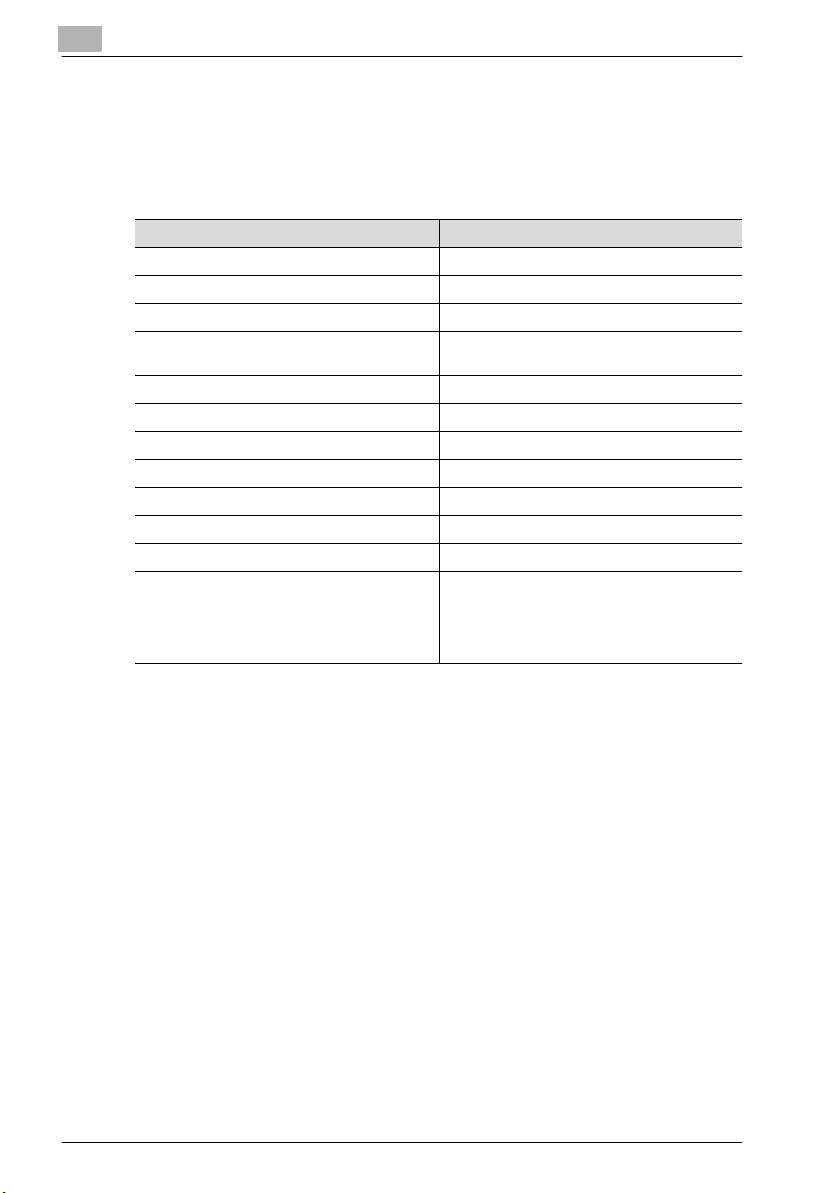
1
1.3.1 Konventioner anvendt i denne vejledning
Notering af hvert enkelt produkt
Nedenstående forkortelser er brugt i denne vejledning:
Produkt Forkortelser
IC-203 Print Controller printcontroller
PS-503 PS3-funktion
bizhub PRO 920 Printer/Kopimaskine kopimaskine (eller hovedprinterenhed)
Et printsystem, som kombinerer ovenstående
produkter (1), (2) og (3)
Microsoft Windows 98 Windows 98
Microsoft Windows Me Windows Me
Microsoft Windows NT4.0 Windows NT4.0 eller Windows NT
Microsoft Windows 2000 Windows 2000
Microsoft Windows XP Windows XP
Macintosh OS 8.x - 9.x Mac OS 9
Macintosh OS X v10.2x - v10.3x Mac OS X
Ovenstående operativsystemer Windows 98/Me
udskrivningssystem
Windows NT4.0/2000/XP
Windows NT/2000/XP
Windows 95/98/Me/NT/2000/XP
Mac OS 9/X
Introduktion
1-6 bizhub PRO 920 Scanner
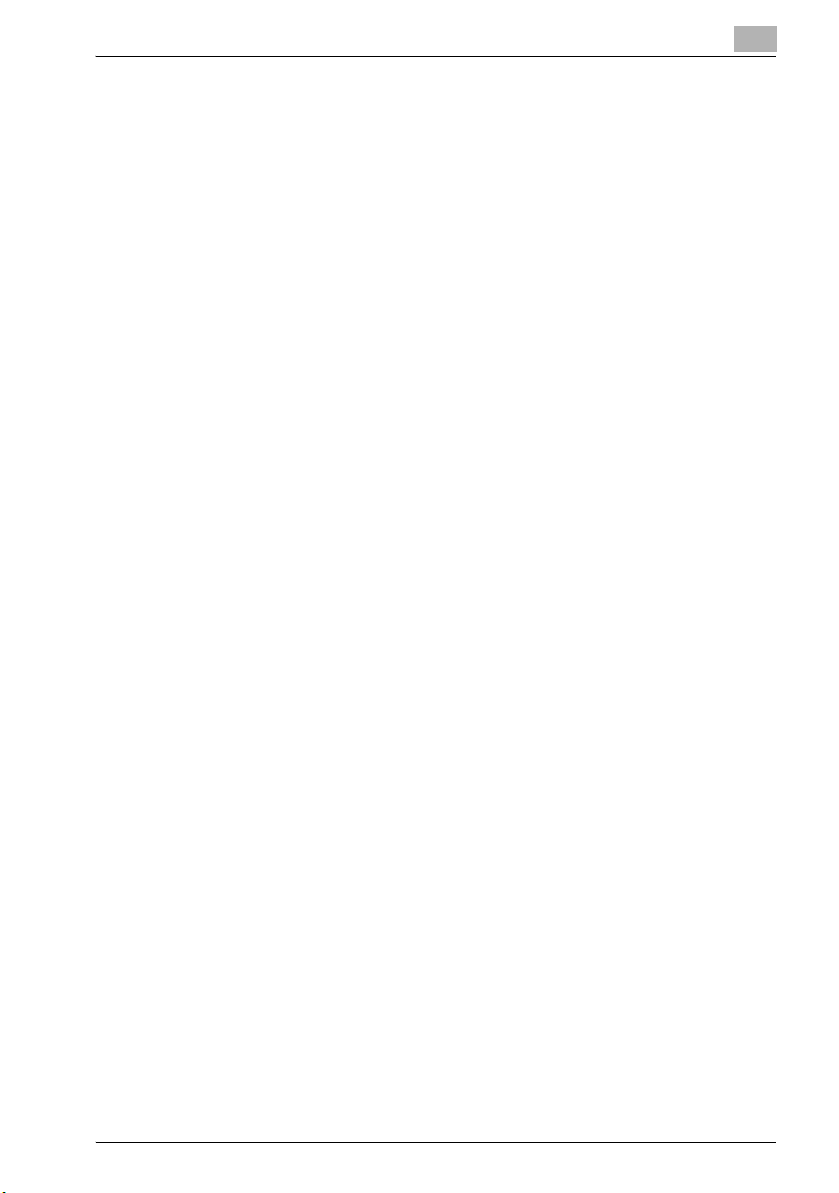
Introduktion
1.3.2 Hjælpeværktøjer i dette produkt
Hjælpeværktøjerne i netværksscannerfunktionerne er følgende:
I brugervejledningen findes flere oplysninger om brug af hjælpeværktøjerne
for hver af de tilsvarende sider i denne vejledning.
KONICA MINOLTA Scannerdriver (TWAIN-kompatibel)
Denne driver opretter en forbindelse mellem computeren og kopimaskinen,
som anvendes til at importere de indscannede data lagret i boksen til computeren. Der skal bruges applikationssoftware, som er kompatibelt med
TWAIN-scannerdriveren. Datatyper, som kan håndteres af denne driver,
er begrænset til TIFF.
Yderligere oplysninger findes i “Indlæsning fra HDD” på side 8-7.
PageScope ScanDirect/Pro
Denne software opretter en forbindelse mellem computeren og kopimaskinen, som anvendes til at importere de scannede data lagret i boksen til computeren. De datatyper, der kan håndteres af denne software er TIFF og PDF.
Yderligere oplysninger kan findes i brugervejledningen til PageScope ScanDirect/Pro.
1
bizhub PRO 920 Scanner 1-7
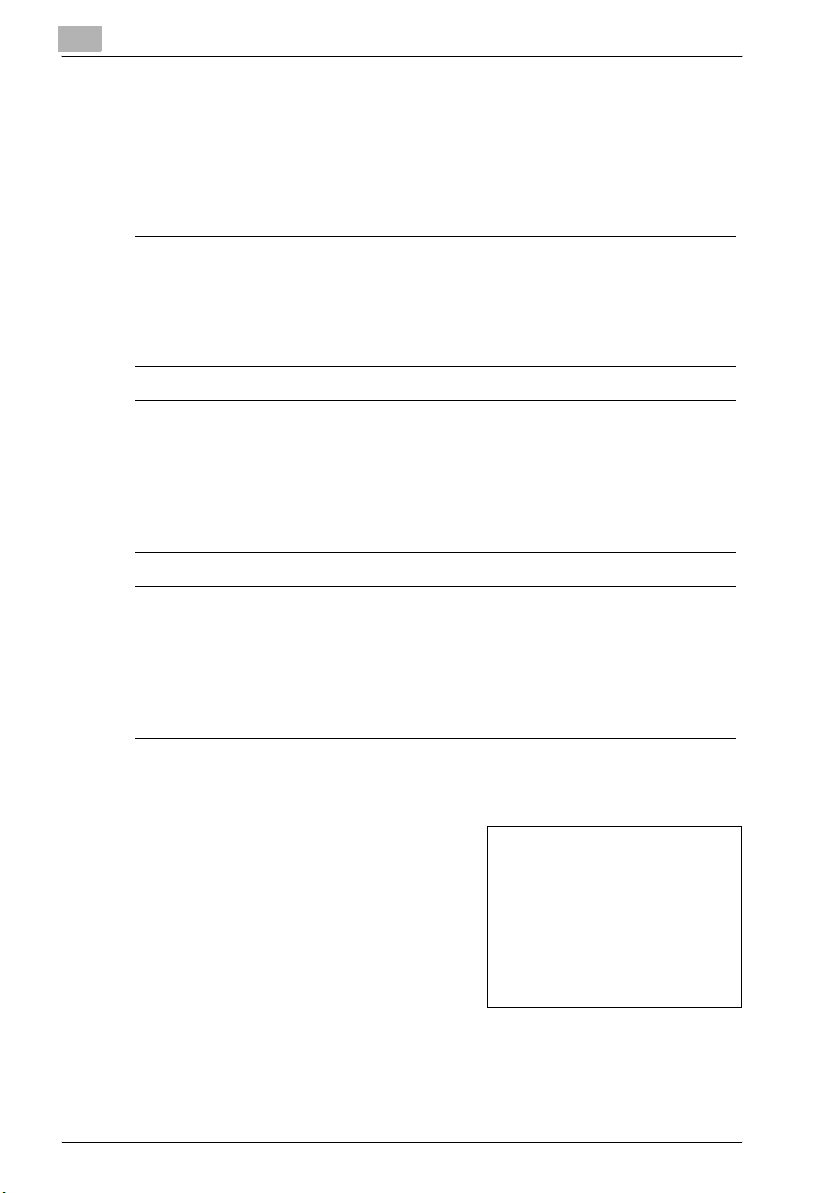
1
1.4 Sådan læses denne manual
Symbolerne og tekstformaterne, som anvendes i denne håndbog,
er beskrevet nedenfor.
Sikkerhedsråd
6 FARE
Hvis instruktioner, der er fremhævet på denne måde, ikke følges, kan
det medføre døden eller alvorlig personskade på grund af elektrisk stød.
% Overhold alle fareangivelser for at undgå personskade.
7 ADVARSEL
Hvis instruktioner, som er fremhævet på denne måde, ikke følges,
kan det medføre alvorlige personskader eller materielle skader.
% Overhold alle advarsler for at undgå personskade og for at garantere
sikker brug af kopimaskinen.
7 FORSIGTIG
Hvis instruktioner, som er fremhævet på denne måde, ikke følges, kan
det medføre mindre personskader eller materielle skader.
% Overhold alle forsigtighedsregler for at undgå personskade og garan-
tere sikker brug af kopimaskinen.
Introduktion
Handlingsrækkefølge
1 Tallet 1 formateret på denne måde
angiver første trin i en række af handlinger.
Illustration indsat
2 Efterfølgende tal, der er formateret
på denne måde, angiver efterfølgende trin i en række af handlinger.
Tekst formateret på denne måde
?
giver yderligere hjælp.
% Tekst formateret på denne måde beskriver den handling, som sik-
rer, at det ønskede resultat opnås.
1-8 bizhub PRO 920 Scanner
her vises de handlinger,
der skal udføres.
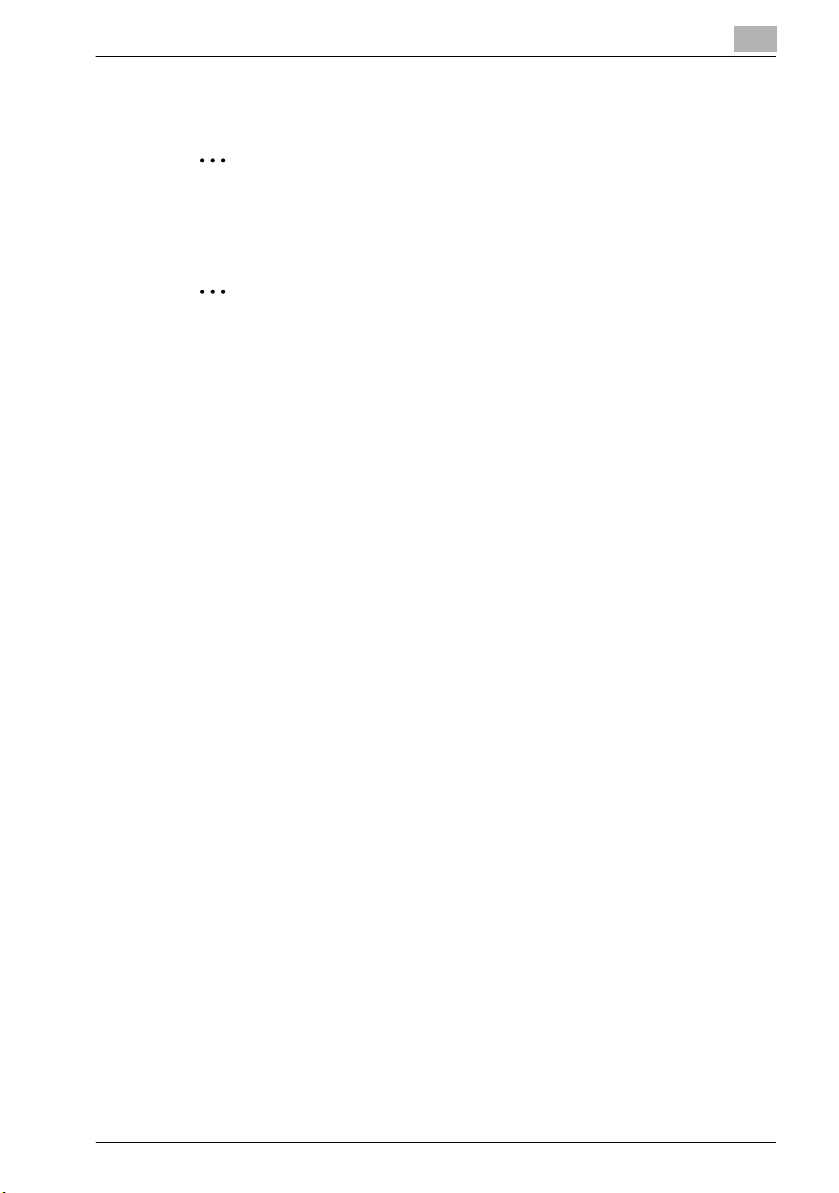
Introduktion
Tips
2
2
!
Særlige tekstmarkeringer
Tasten [Kopi] key
Navnene på tasterne på betjeningspanelet er skrevet som vist ovenfor.
MASKININDSTILLING
Tekst på displayet skrives som vist ovenfor
1
Bemærk
Tekst fremhævet på denne måde indeholder nyttige oplysninger og tips
til at garantere sikker brug af kopimaskinen.
Husk
Tekst fremhævet på denne måde indeholder oplysninger, som bør huskes.
Detalje
Tekst fremhævet på denne måde indeholder henvisninger til mere detaljerede oplysninger.
bizhub PRO 920 Scanner 1-9
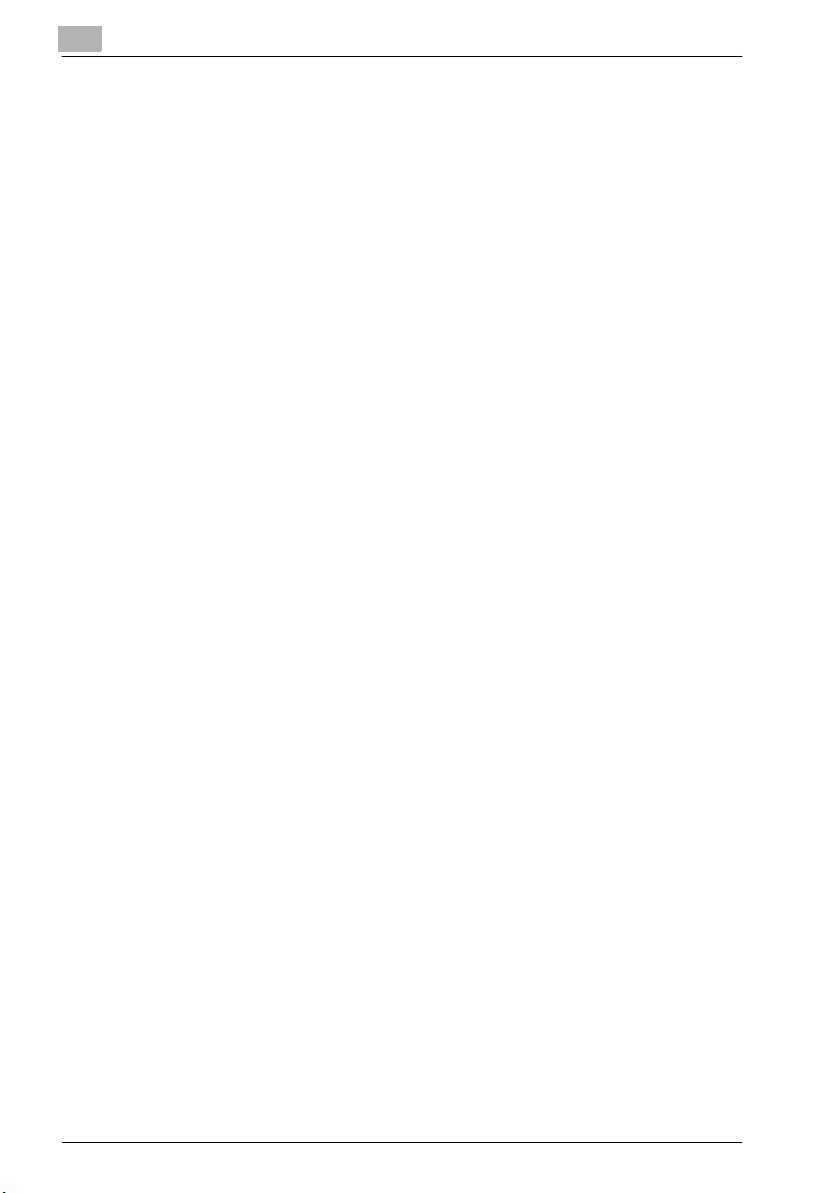
1
Introduktion
1-10 bizhub PRO 920 Scanner
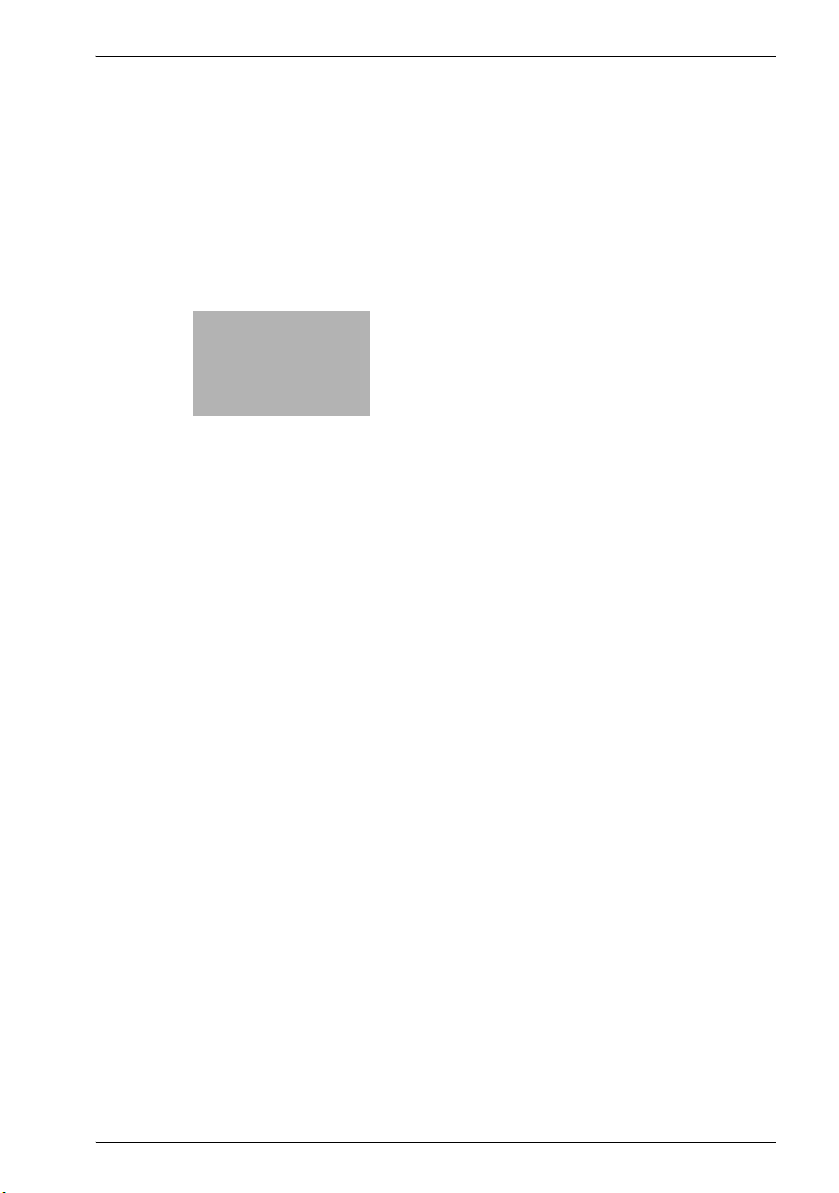
2
Oversigt over
scanningsfunktioner
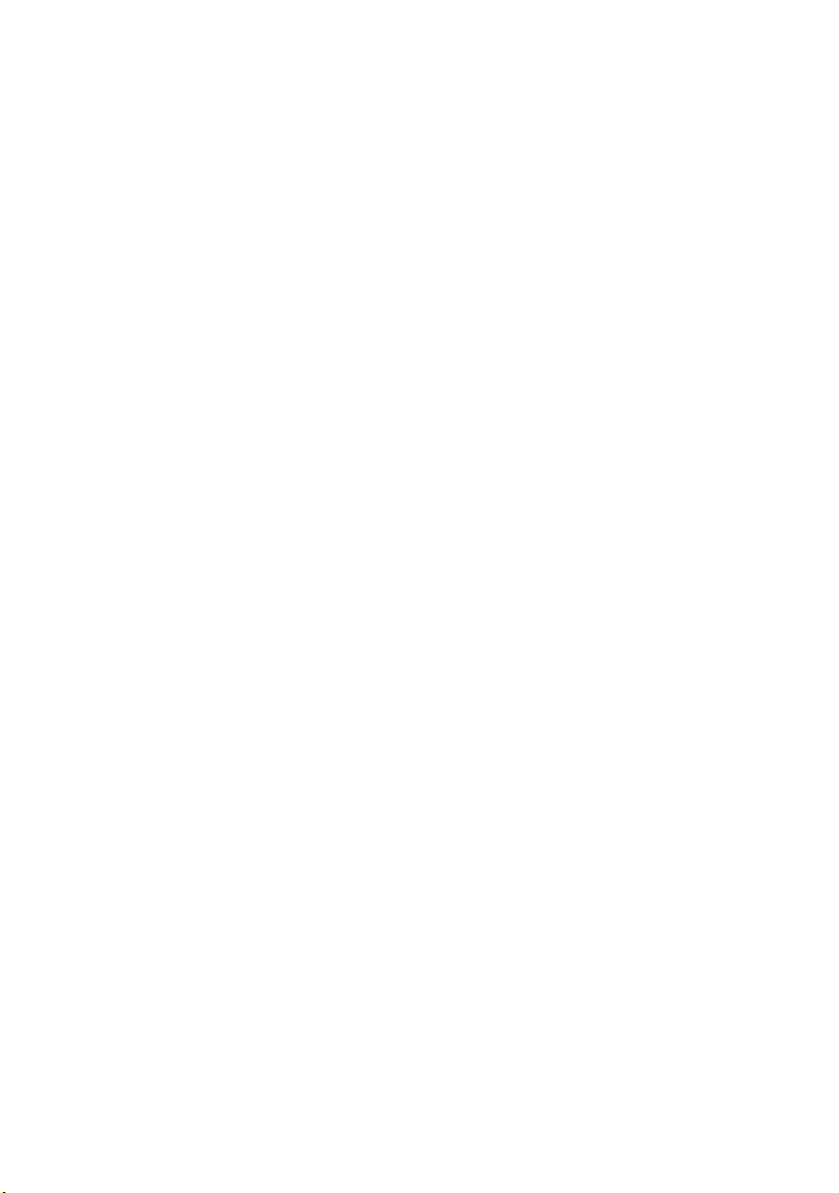
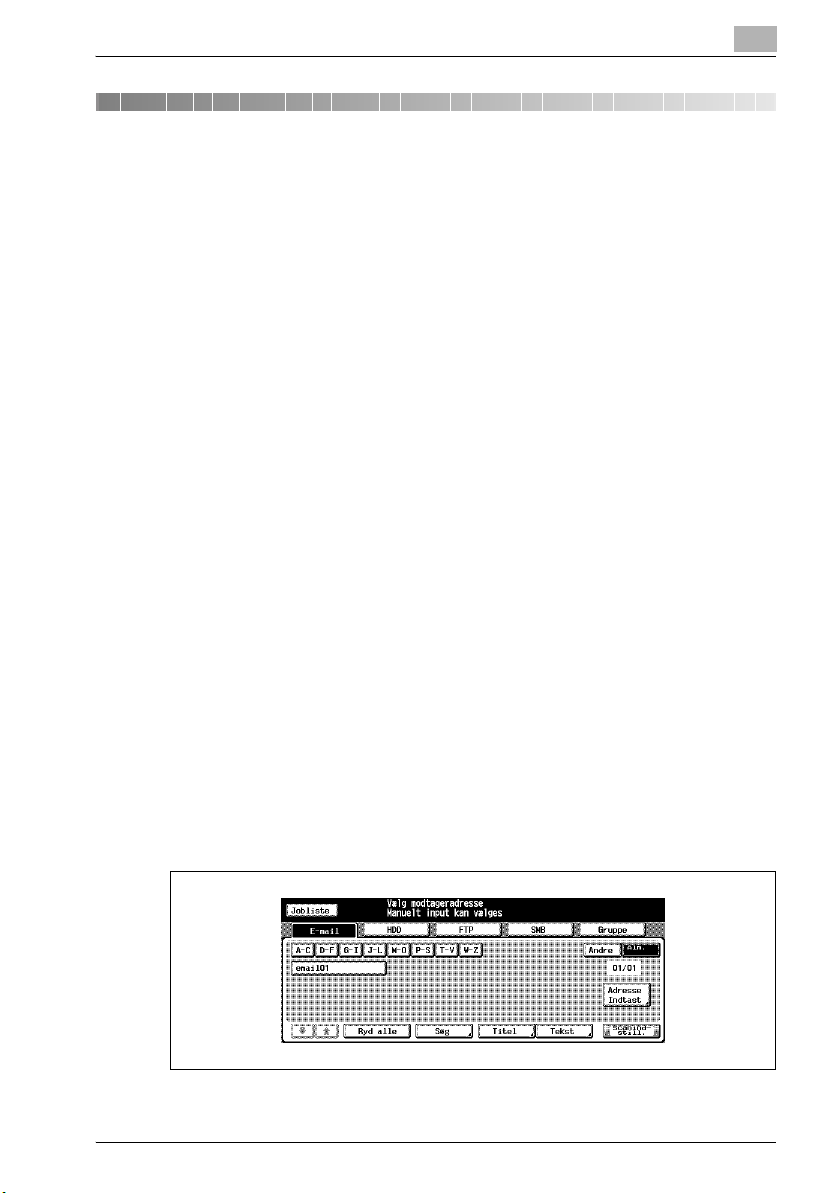
Oversigt over scanningsfunktioner
2Oversigt over scanningsfunktioner
2.1 Oversigt over funktioner og tilslutningstilstande
bizhub PRO 920 kopimaskine har netværksscannerfunktioner.
2.1.1 Netværksscanner-funktioner
Netværksscannerfunktionerne giver følgende muligheder ved hjælp af konvertering af et scannet dokument til digitale data.
- Sende data via e-mail.
“Send via e-mail” på side 5-5
- Lagre på intern HDD.
“Lagre på HDD” på side 5-7
- Sende til FTP-server.
“Sende til FTP-server” på side 5-8
- Sende til SMB-server.
“Sende til SMB-server” på side 5-10
- Importere data lagret på intern HDD til netværksopkoblet computer.
“Import af scannede data til computere” på side 8-10
Netværksscannerfunktionerne bliver betjent ved brug af knappen [Scan] på
kontrolpanelet.
2
!
Detalje
For at bruge netværksscannerfunktionerne kræves printer controlleren
som er ekstraudstyr. Kontakt forhandleren for at få yderligere oplysninger
om printer controlleren.
Hvis kopimaskinen skal bruges som netværksscanner, skal den være opkoblet på netværket. Kontakt netværksadministratoren for yderligere oplysninger om netværkskonfigurationen.
bizhub PRO 920 Scanner 2-3
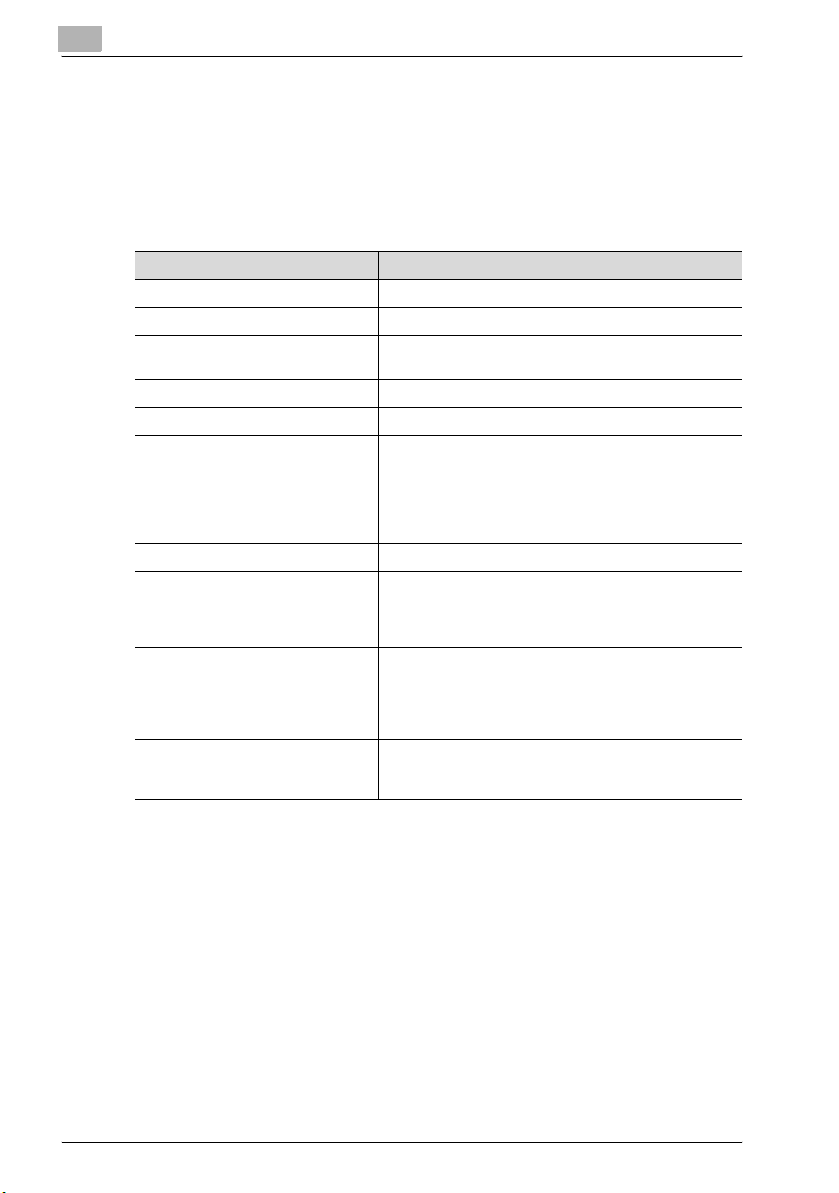
2
2.2 Produkt-specifikationer
Se brugervejledningerne for kopimaskinen, printcontrolleren og netværket
for oplysninger om produktspecifikationer for hvert produkt, eller kontakt administratoren for hvert produkt.
Produktspecifikationer for scanningsfunktioner
Enhed Specifikationer
Originaltype ark/bog/kubikobjekt
Maks. originalformat A3 (297 mm × 420 mm) /11" × 17" (279,4 mm × 432 mm)
Kubikobjekt Tykkelse: Maks. 30 mm
Placering af original Dybt til venstre
Scanningsopløsning 200dpi, 300 dpi, 400 dpi, 600 dpi
Læsehastighed A4 :
Interface Ethernet (100BASE-TX/10Base-T)
Læsefunktioner • Scan til HDD
Komprimeringsmetode MMR-komprimering til TIFF/PDF-formatfiler
Konfigurerbare punkter til læsning Originalindstilling, Specialbillede, Zoom, Program,
Vægt: Maks. 6,8 kg
Simplex 92 sider/minut
Duplex 46 sider/minut
8,5 × 11 :
Simplex 92 sider/minut
Duplex 46 sider/minut
• Scan til FTP
• Scan til SMB
• Scan til e-mail
Komprimeringsmetode kan ændres til MH-komprimering
Spørg Deres forhandler, hvis De ønsker yderligere oplysninger.
Scan. format, Kvalitet, Kopifunktion, Filttype, Filnavn,
Adresse
Oversigt over scanningsfunktioner
Specifikationerne for de konfigurerbare punkter til læsning, med undtagelse
af Filtype, Filnavn og Adresse, svarer til kopimaskinens. Yderligere oplysninger kan findes i brugervejledningen (Kopiering).
2-4 bizhub PRO 920 Scanner
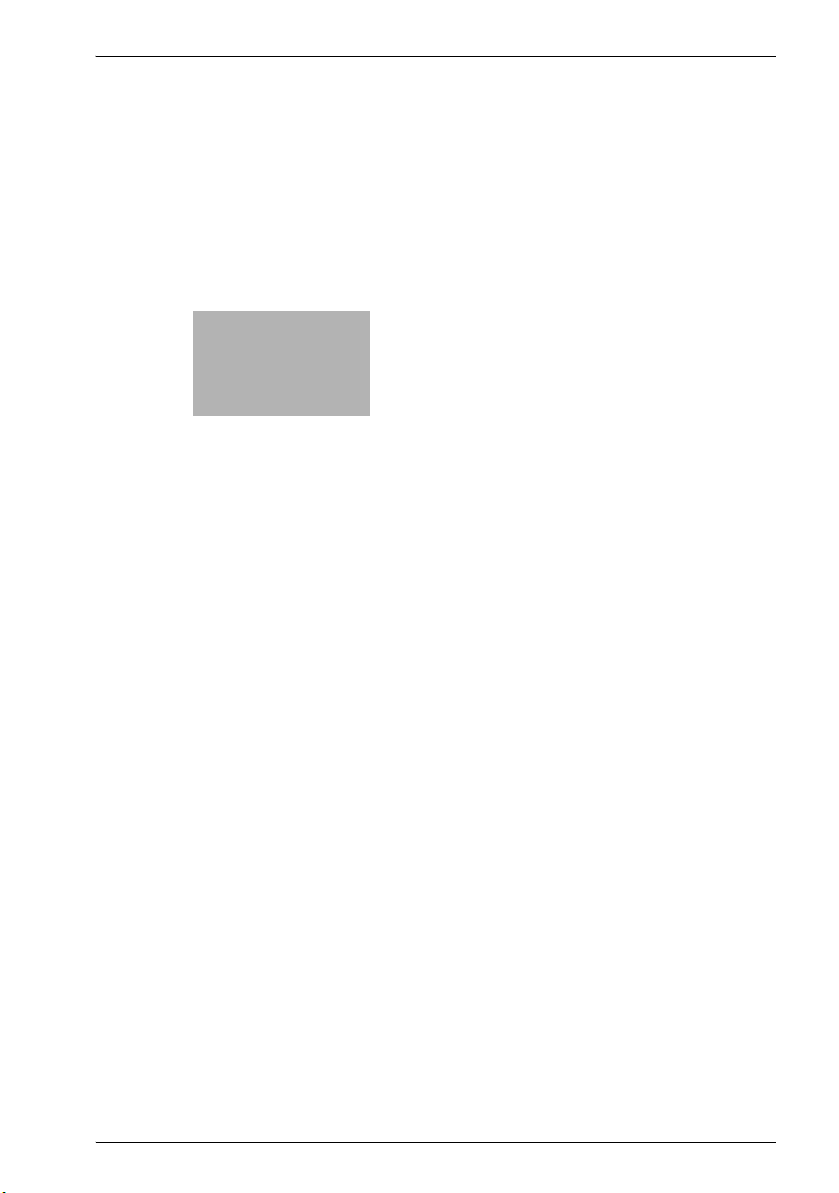
3
Inden brug af
scanningsfunktionerne
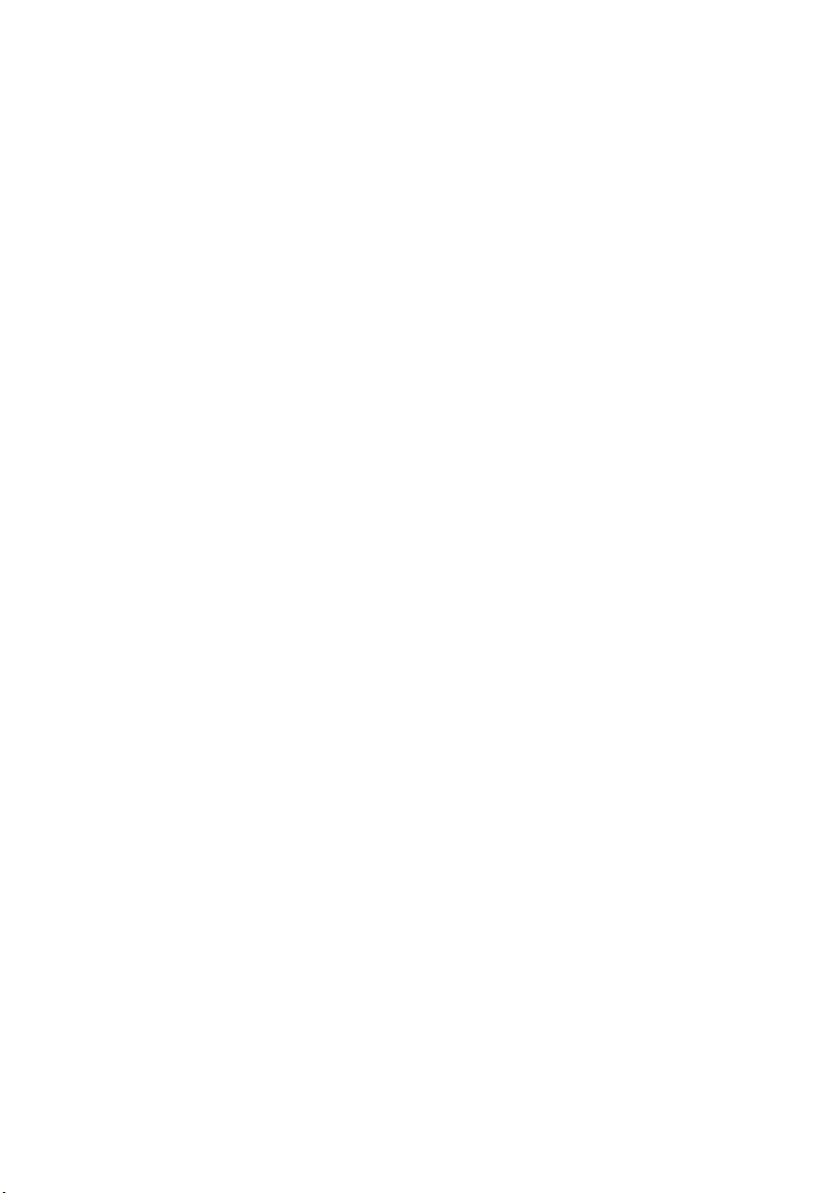
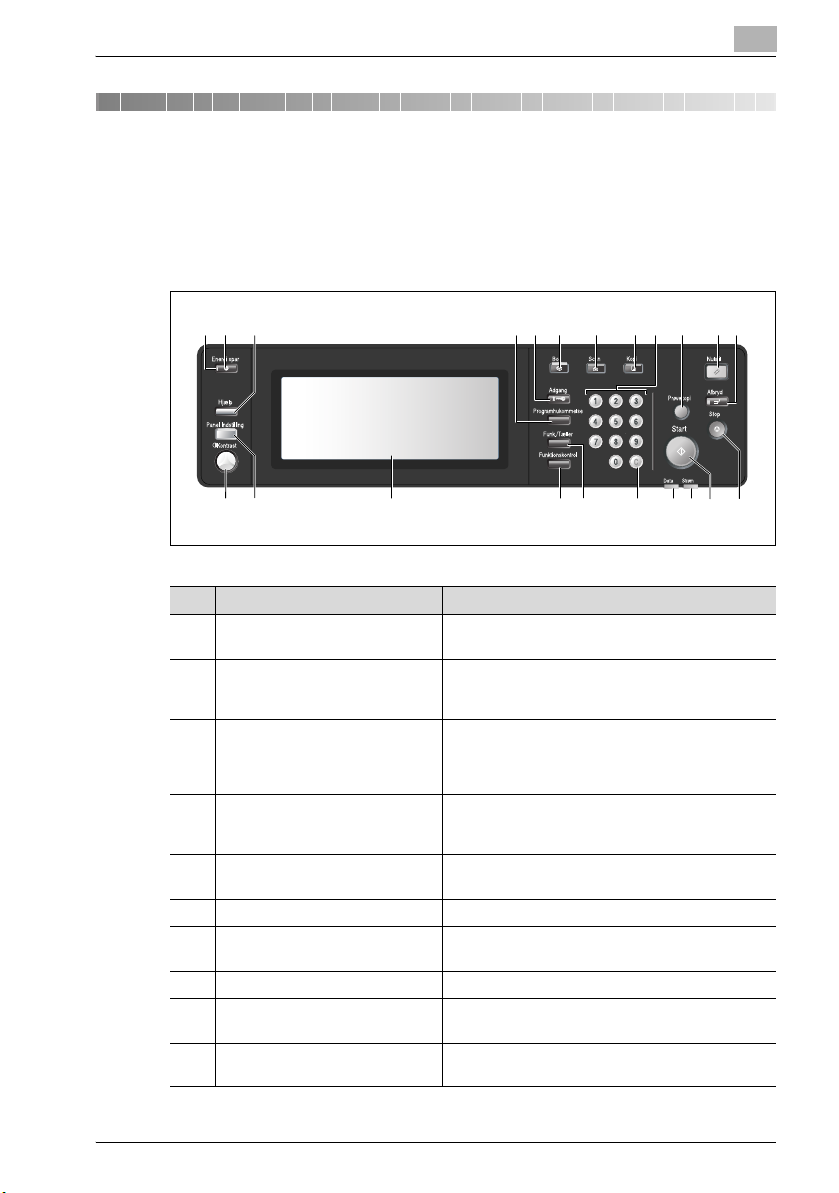
Inden brug af scanningsfunktionerne
3 Inden brug af scanningsfunktionerne
3.1 Om kontrolpanelet
Der findes yderligere oplysninger om navne og funktioner for de forskellige
dele af kontrolpanelet i brugervejledningen (Kopiering).
120 21 22 2 3 4 5 6 7 8 9
Nr. Navn Beskrivelse
1 Tasten [Programhukommelse] Viser skærmbillederne til valg af jobhukommelse /
2 Tasten [Adgang] Indstiller maskinen, så der kun er mulighed for at
3 Tasten [Boks] Tryk for at gemme billeddata i HDD på hovedenhe-
4 Tasten [Scan] Tryk for at scanne originale billeder, eller for at an-
5 Tasten [Kopi] Tryk for at bruge kopieringsfunktioner. Tastindika-
6 Tastatur Indtaster talværdier som udskriftsantal.
7 Tasten [Prøvekopi] Udskriver et enkelt sæt kopier for at bekræfte, om
8 Tasten [Nulstil] Nulstiller kopimaskinen til de originale indstillinger.
9 Tasten [Afbryd] Afbryder igangværende kopiering/udskrivning/
10 Tasten [Stop] Afslutter kopieringen; sletter den gemte hukommel-
jobhentningsfunktioner.
kopiere/scanne/udskrive, når adgangskoden for
Brugerautentificering/Sporing af omfang indtastes.
den eller på en pc via netværk, eller for at hente
gemt data. Tastindikatoren lyser når, der trykkes på
den.
give adressen for datatransmission. Tastindikatoren lyser når, der trykkes på den.
toren lyser når, der trykkes på den.
de aktuelle indstillinger er valgt korrekt.
scanning for at give mulighed for et enkelt kopijob.
se.
3
10121314141516171819
bizhub PRO 920 Scanner 3-3
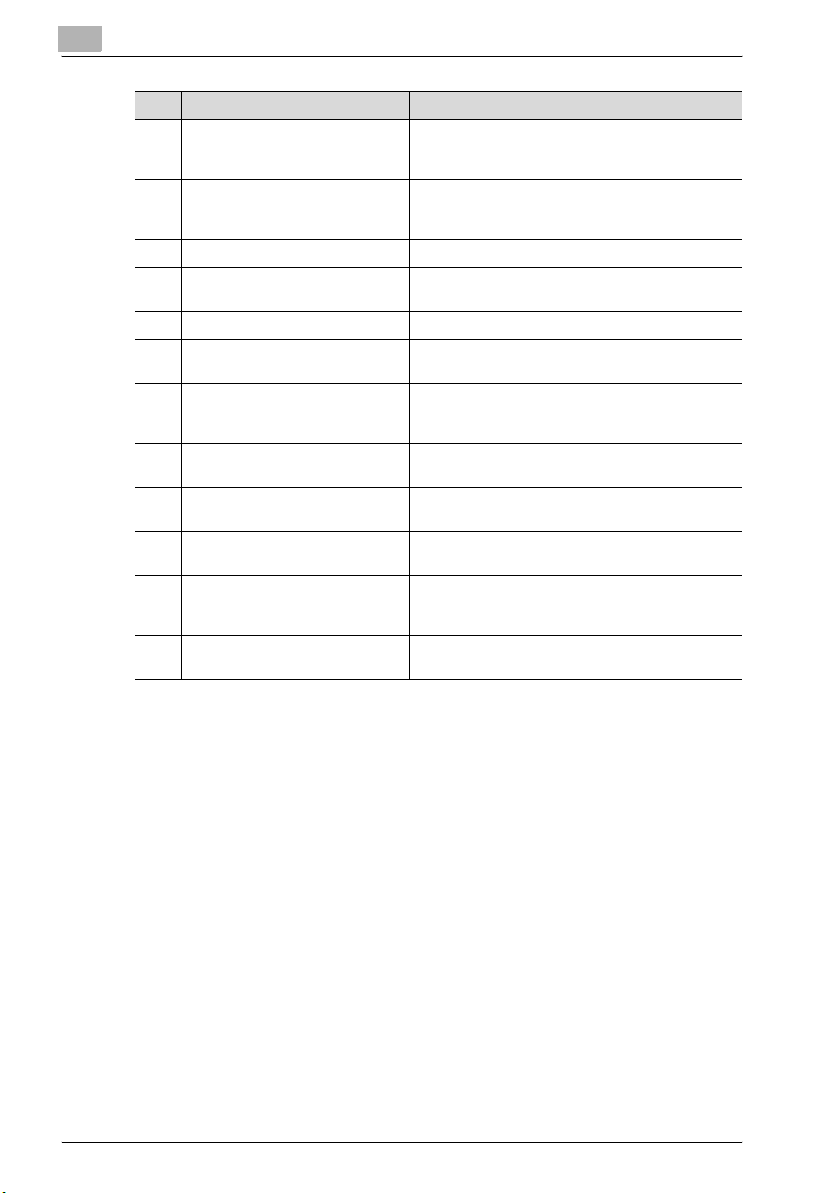
3
Inden brug af scanningsfunktionerne
Nr. Navn Beskrivelse
11 Tasten [Start] Aktiverer hver enkelt funktion. Lysdioden for Start
12 Indikator for hovedafbryder Lyser rødt, når hovedafbryderen er slået TIL, og
13 Indikator for data Blinker, mens der modtages data til udskrivning.
14 Tasten [C] (slet) Giver mulighed for at indstille udskrivningskvalitet
15 Tasten [Funk./Tæller] Viser skærm for funktionsmenu eller for tæller.
16 Tasten [Funktionskontrol] Viser et skærmbillede med alle de indstillinger, som
17 Berøringspanelet Viser maskine- og kopieringsstatus, oplysninger til
18 Tasten [Panel Indstilling] Indstiller svartiden, når der trykkes på berøringspa-
19 Hjul til justering af kontrast Kan drejes for justering af lysstyrken i berøringspa-
20 Strømsparelampe Lyser når energisparemåde er aktiveret, eller når
21 Tasten [Energi spar] Muliggør midlertidig brug af maskinen, mens lysdi-
22 Tasten [Hjælp] Viser et skærmbillede med hjælp til den aktuelt
lyser grønt, når maskinen kan startes, og den lyser
orange, hvis en handling ikke kan startes.
skifter til grønt, når den sekundære afbryder slås
TIL.
igen.
er valgt for det aktuelle job.
hjælp, interaktive skærmbilleder og berøringstaster
til valg af alle funktioner.
nelets taster eller kontrolpanelets taster.
nelet (anbragt ved bagsiden).
maskinen er slukket på grund af timerfunktionen.
oden Energi spar er tændt, eller aktiverer strømsparefunktionen, når kopimaskinen ikke er aktiveret.
valgte funktion.
3-4 bizhub PRO 920 Scanner
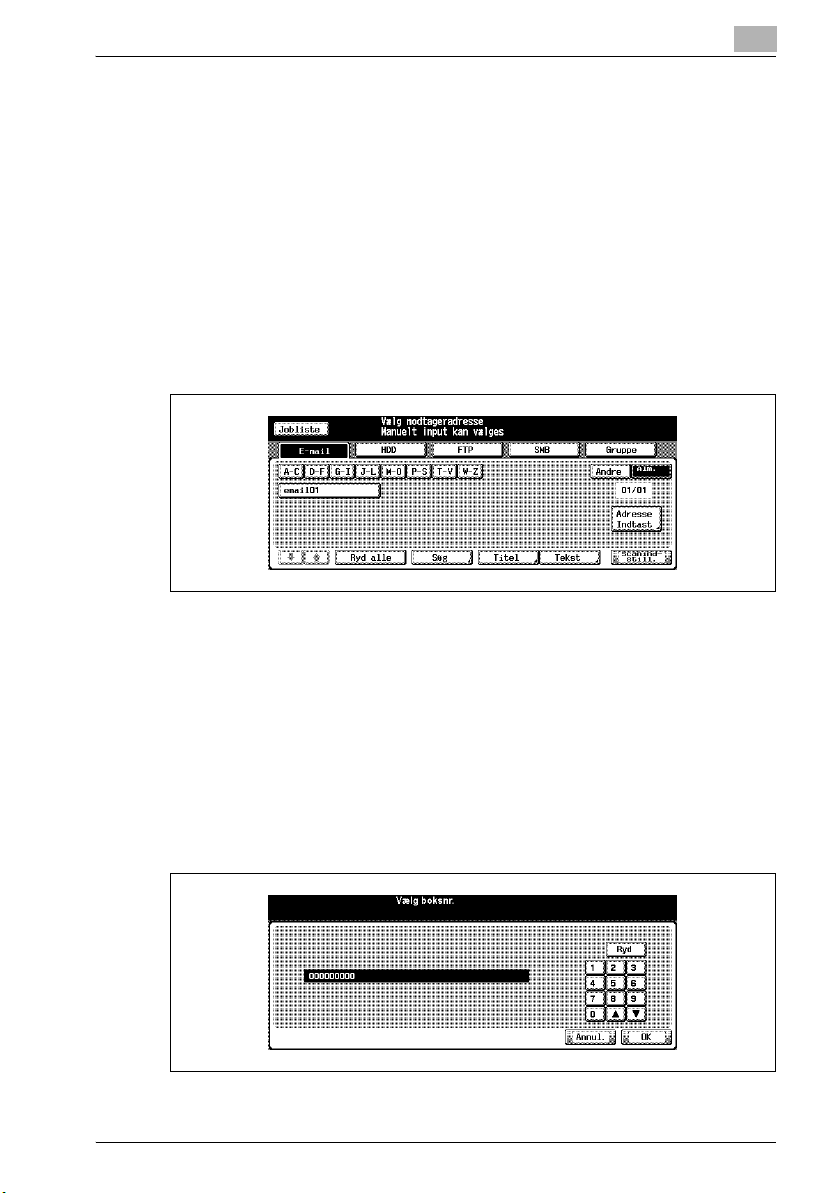
Inden brug af scanningsfunktionerne
3.2 Sådan betjenes berøringspanelet
Funktionerne for netværksscanner/behandling af kopierede data betjenes
ved hjælp af kopimaskinens berøringspanel.
!
Detalje
Der vælges et punkt ved at trykke let på berøringspanelets taster.
Vælg en funktion
Tryk på en funktion, som er vist på en tast, for at vælge funktionen.
Den valgte tast er fremhævet.
3
Sådan indtastes værdier
Tryk let på berøringspanelets TASTATUR for at indtaste de angivne værdier.
!
Detalje
Værdier kan også indtastes ved hjælp af TASTATURET på kontrolpanelet.
Der findes flere oplysninger om indtastning af tegn i “Sådan indtastes
tegn” på side 3-7.
bizhub PRO 920 Scanner 3-5
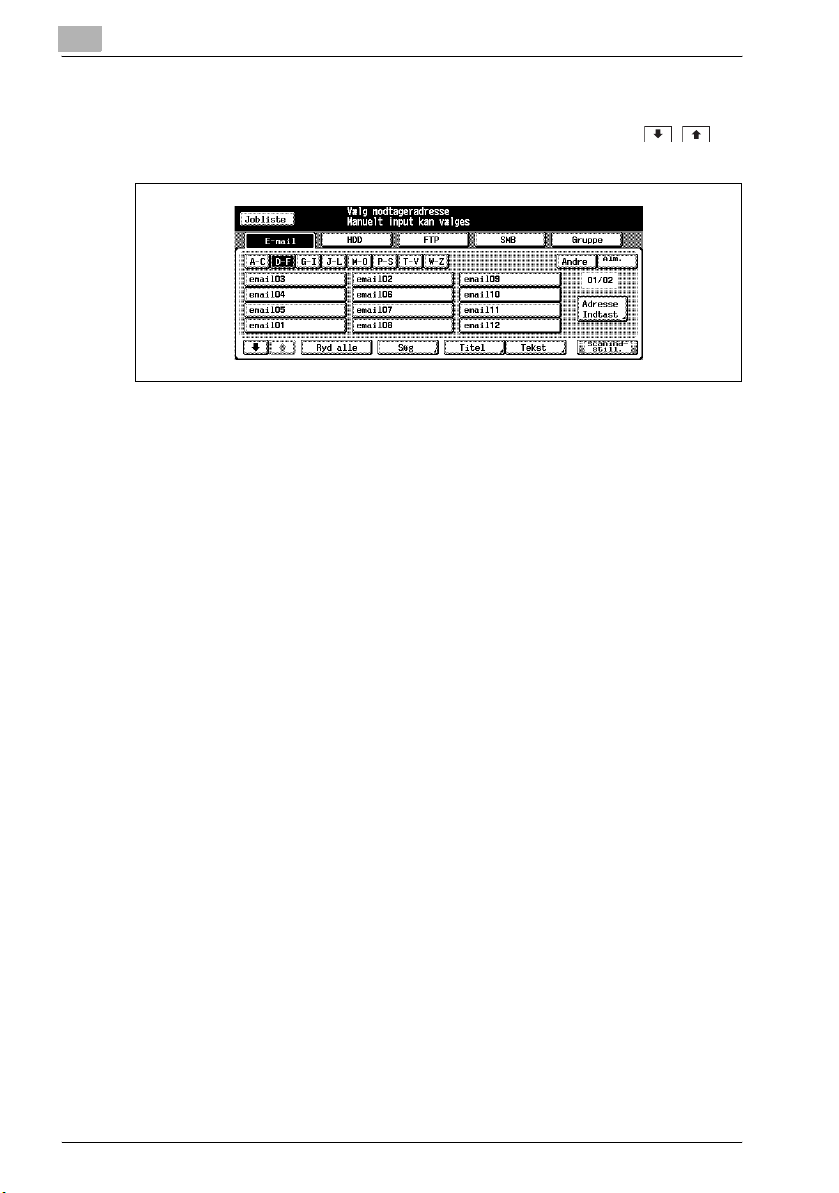
3
Inden brug af scanningsfunktionerne
Sådan skiftes mellem sider
Hvis alle punkterne ikke kan stå på én side, trykkes let på tasten / for
at skifte side.
3-6 bizhub PRO 920 Scanner
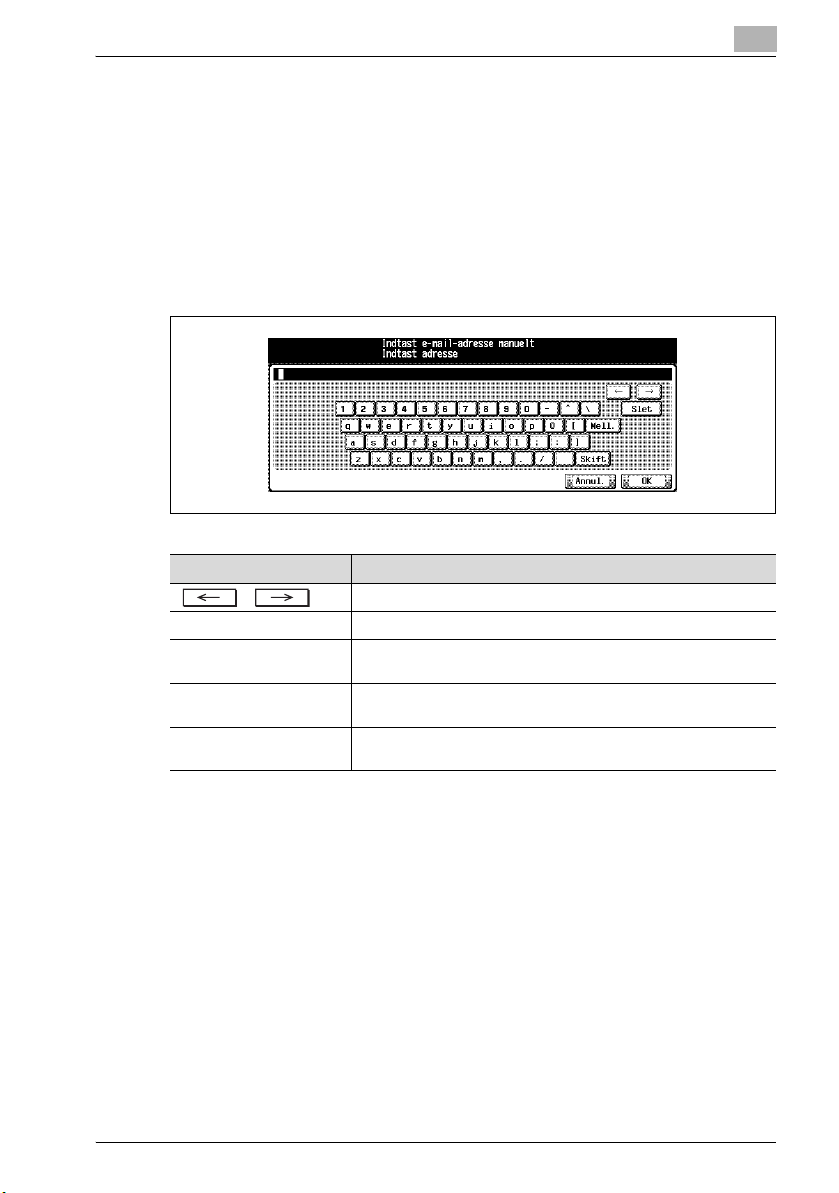
Inden brug af scanningsfunktionerne
3.3 Sådan indtastes tegn
Når det punkt, hvor der kan indtastes tegn, berøres, vises skærmen for indtastning af tegn.
Der kan indtastes bogstaver og tegn. Tegnsættet er det samme som på computertastaturer.
3.3.1 Om tasterne på skærmen til indtastning af tegn
Tasterne på skærmen for indtastning af tegn er beskrevet her.
Knap Funktion
/ Denne tast bruges til at flytte en markør.
Slet Denne tast bruges til at slette tegnet til venstre for markøren.
OK Denne tast bruges til at vælge de tegn, der skal indtastes, og skær-
Annuller Denne tast bruges til at annullere de tegn, der er indtastet, og
Skift Denne tast bruges til at skifte mellem versaler og små bogstaver
men til indtastning af tegn lukkes.
skærmen til indtastning af tegn lukkes.
og mellem tal og tegn.
3
3.3.2 Om indtastning af tegn
Indtastning af tegn
Nedenstående er en beskrivelse af den grundlæggende fremgangsmåde ved
indtastning af tegn på skærmen for indtastning af tegn.
1 Tryk på den relevante tast for at indtaste det ønskede tegn.
2 Tryk på tasten [OK].
Skærmen til indtastning af tegn lukkes. De indtastede tegn vises i den
pågældende kolonne.
bizhub PRO 920 Scanner 3-7
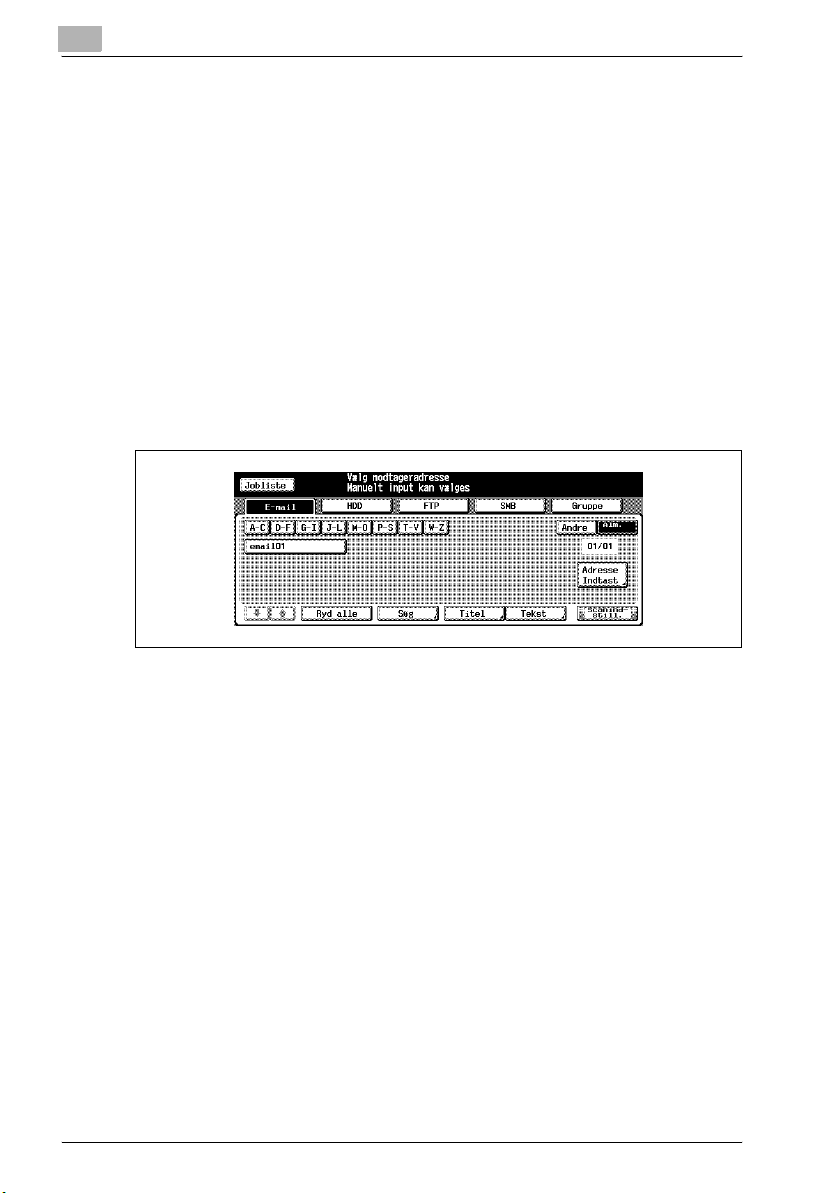
3
Inden brug af scanningsfunktionerne
3.4 Sådan foretages en søgning
Funktionerne for netværksscanner/behandling af kopierede data gør det muligt at søge på navn i den registrerede destination og angivne lagringsplads.
Du kan også søge på det gemte BrugerBoksNummr.
3.4.1 Destinationssøgning (Søgefunktioner på skærmen [Scan])
Man kan søge efter den ønskede destination blandt de registrerede destinationer. Man kan bruge funktionerne på skærmen [Scan].
Find
På skærmen [Scan] kan du søge den registrerede modtager ved brug af tasten [Søg]. De destinationer, der kan søges på, omfatter e-mail-adresser,
lagringspladser på den interne HDD, FTP-server-adresser og SMB-serveradresser.
3-8 bizhub PRO 920 Scanner
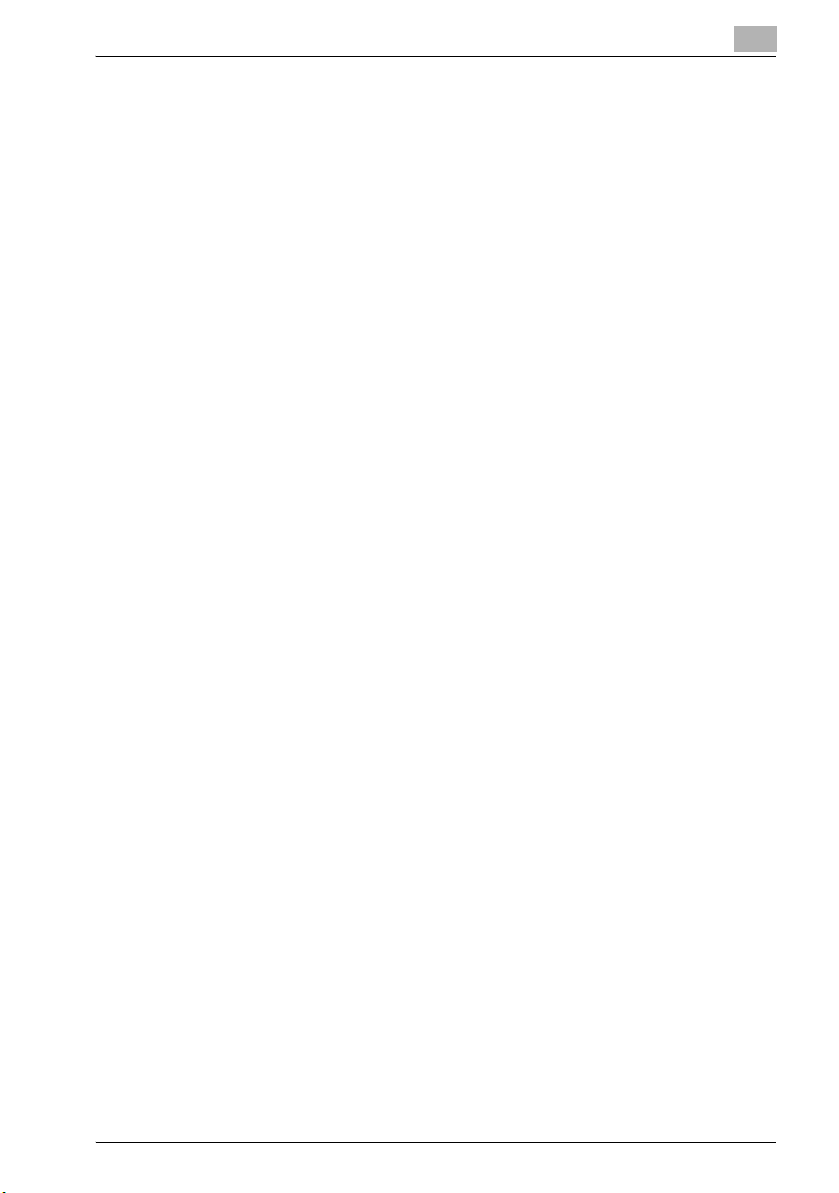
Inden brug af scanningsfunktionerne
Følgende forklarer, hvordan tasten [Søg] bruges.
1 Tryk på tasten [Søg].
Skærmen for indtastning af søgninger vises.
2 Indtast søgetegnet, du registrerede, og tryk på tasten [OK].
Den ønskede destination vises.
!
Detalje
Der kan søges på minimum ét tegn.
Hvis der vises for mange søgeresultater, trykkes på tasten [Søg] for at tilføje søgebogstaver (de indtastede søgebogstaver gemmes, indtil der udføres en scanning).
Ved tryk på tasten [Annuller] annulleres de indtastede søgebogstaver,
og skærmen for indtastning af søgebogstaver lukkes.
3
bizhub PRO 920 Scanner 3-9
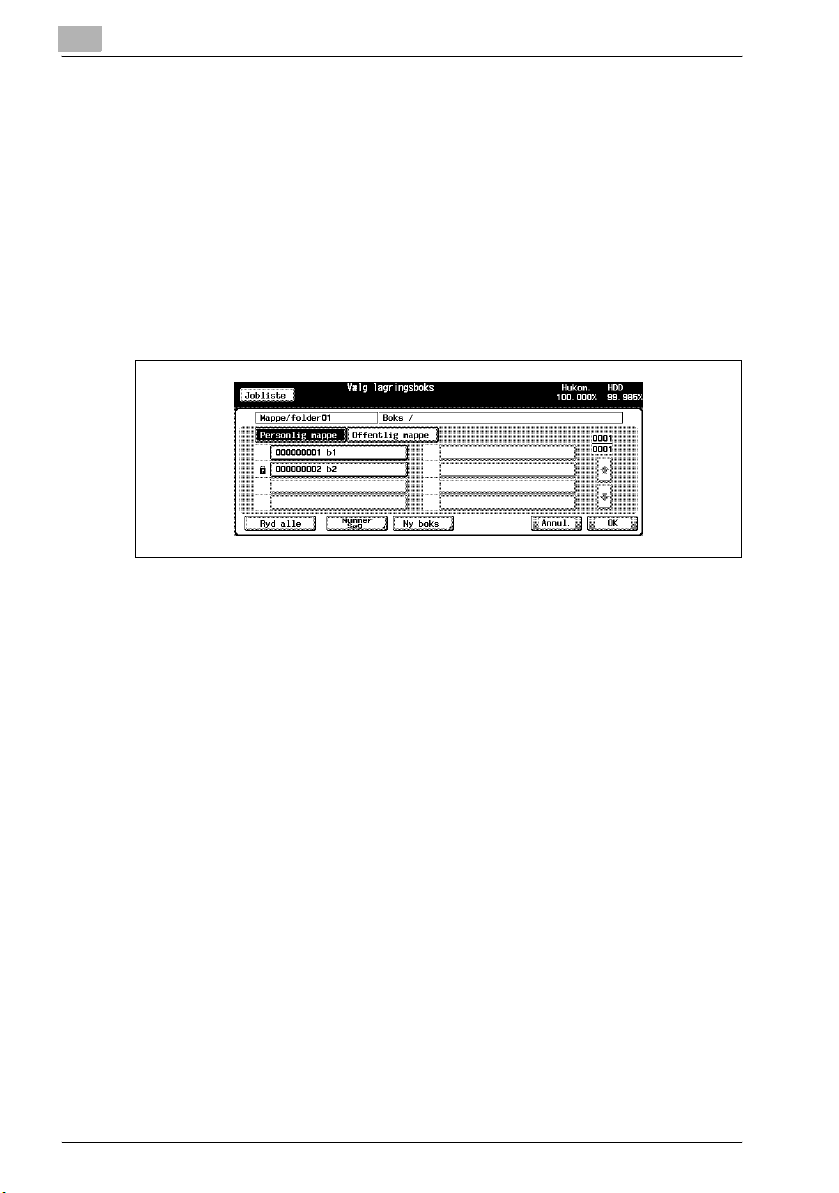
3
3.4.2 Søgning efter en boks/fil
I behandlingsfunktionen for kopierede data kan man hurtigt finde den ønskede boks blandt de bokse, der er oprettet på den interne HDD ved at søge på
BrugerBoksNummer.
Hvis man kender Mappenavn, Boksnavn og Filnavn kan man foretage et Direkte kald.
Søg efter nummer
På skærmen [Boks] kan du søge det registrerede BrugerBoksNavn ved brug
af tasten [Nummer Søg].
Følgende forklarer, hvordan tasten [Nummer Søg] bruges
Inden brug af scanningsfunktionerne
1 Tryk på tasten [Nummer Søg].
Skærmen Søg nummer vises.
2 Indtast BrugerBoksNummeret, som du vil søge efter, og tryk på tasten
[OK].
Skærmbilleder vises med en liste over de filer, som findes i den pågæl-
dende boks.
Hvis boksen ikke eksisterer, vises meddelelsen “Ingen tilsvarende
boks”. Bekræft BrugerBoksNummeret, og vend tilbage til trin 1 for at
gentage proceduren.
!
Detalje
Ved tryk på tasten [Annuller] annulleres det indtastede brugerboksnummer, og skærmen Søg nummer lukkes.
Hvis der er konfigureret en adgangskode for boksen, skal adgangskoden
indtastes.
3-10 bizhub PRO 920 Scanner
